Page 1
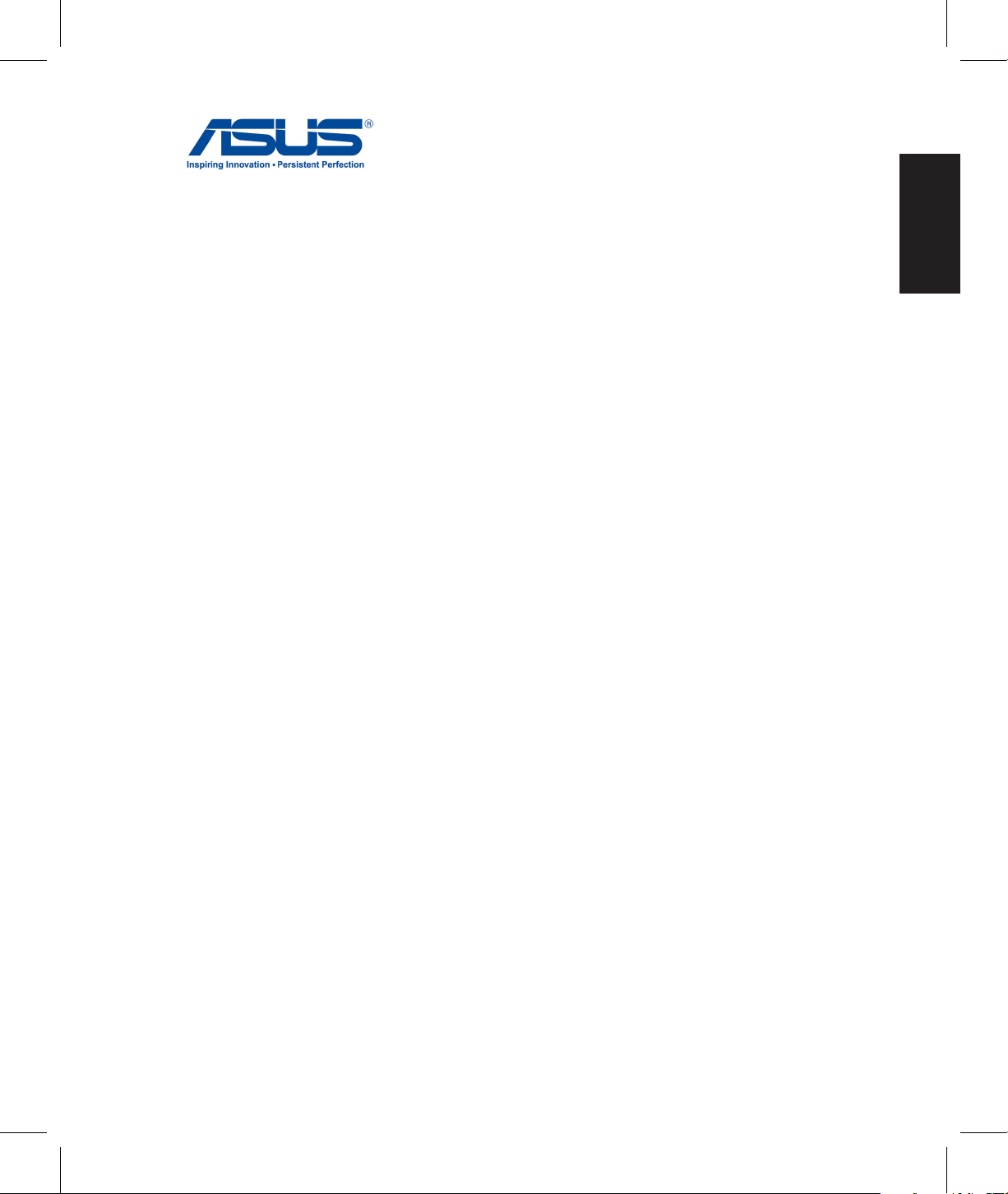
English
All-in-One PC TV
Quick Start Guide
Page 2
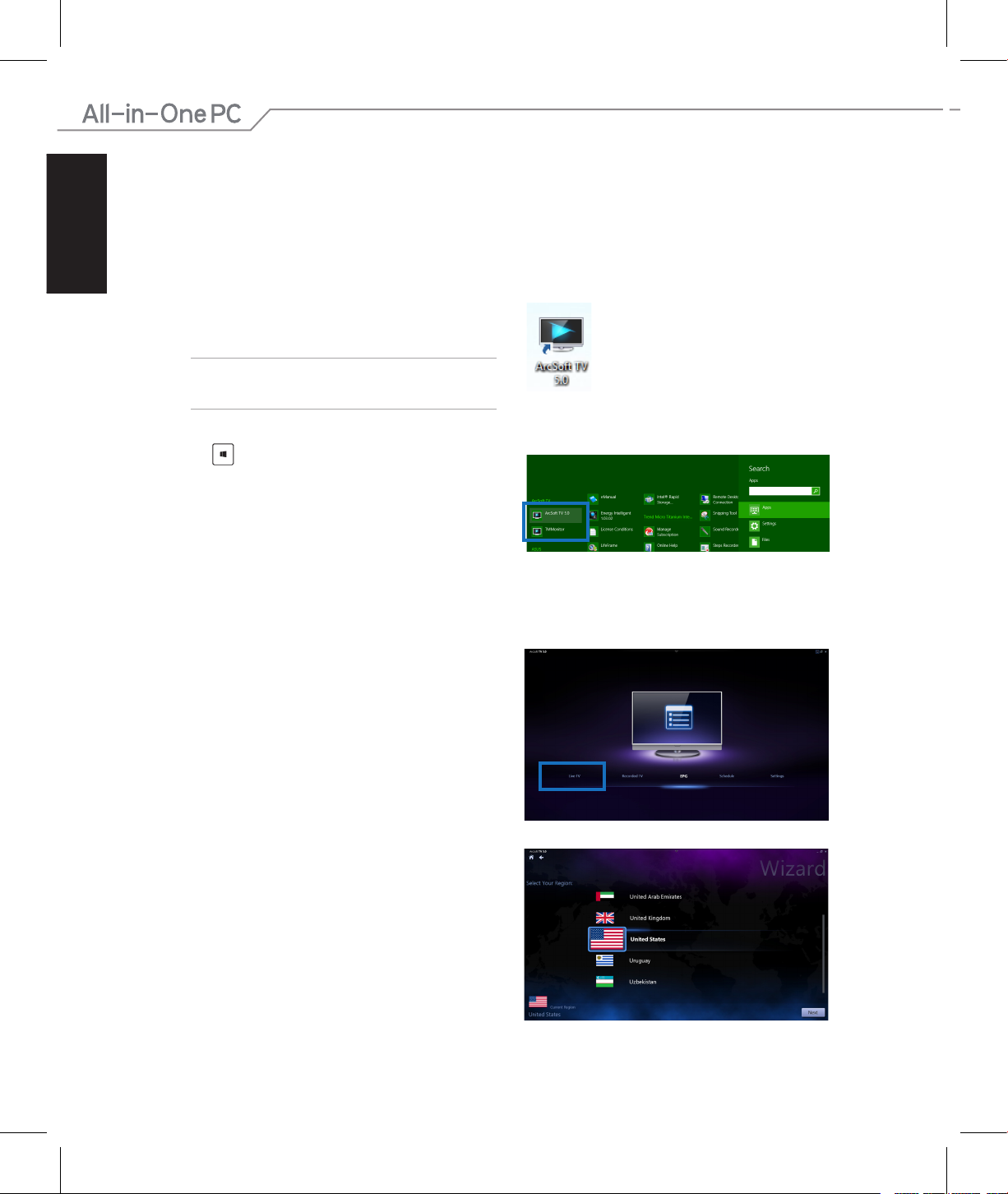
English
2
Setting up your Digital / Analog TV Tuner
Before launching your TV Tuner application, check if your digital TV-in or analog TV-in cable is
connected.
Launching your TV Tuner Application
To launch ArcSoft TV 5.0 in Windows® 8, do one of the following:
From the Windows® desktop, click the Arcsoft TV
5.0 icon.
NOTE: The Arcsoft TV desktop shortcut icon is
not available for AIO ET2300
•
Click + <Q> to launch the search screen for
applications. Type “Arcsoft” in the search eld
and click the Arcsoft TV icon from the search
results.
•
Setting up your TV Tuner Application
To set up ArcSoft TV 5.0:
1. On the main menu, click Live TV.
2. The Setup Wizard will launch to guide you
through setting up your TV Tuner application.
Select your country or region and click Next
to continue.
Page 3
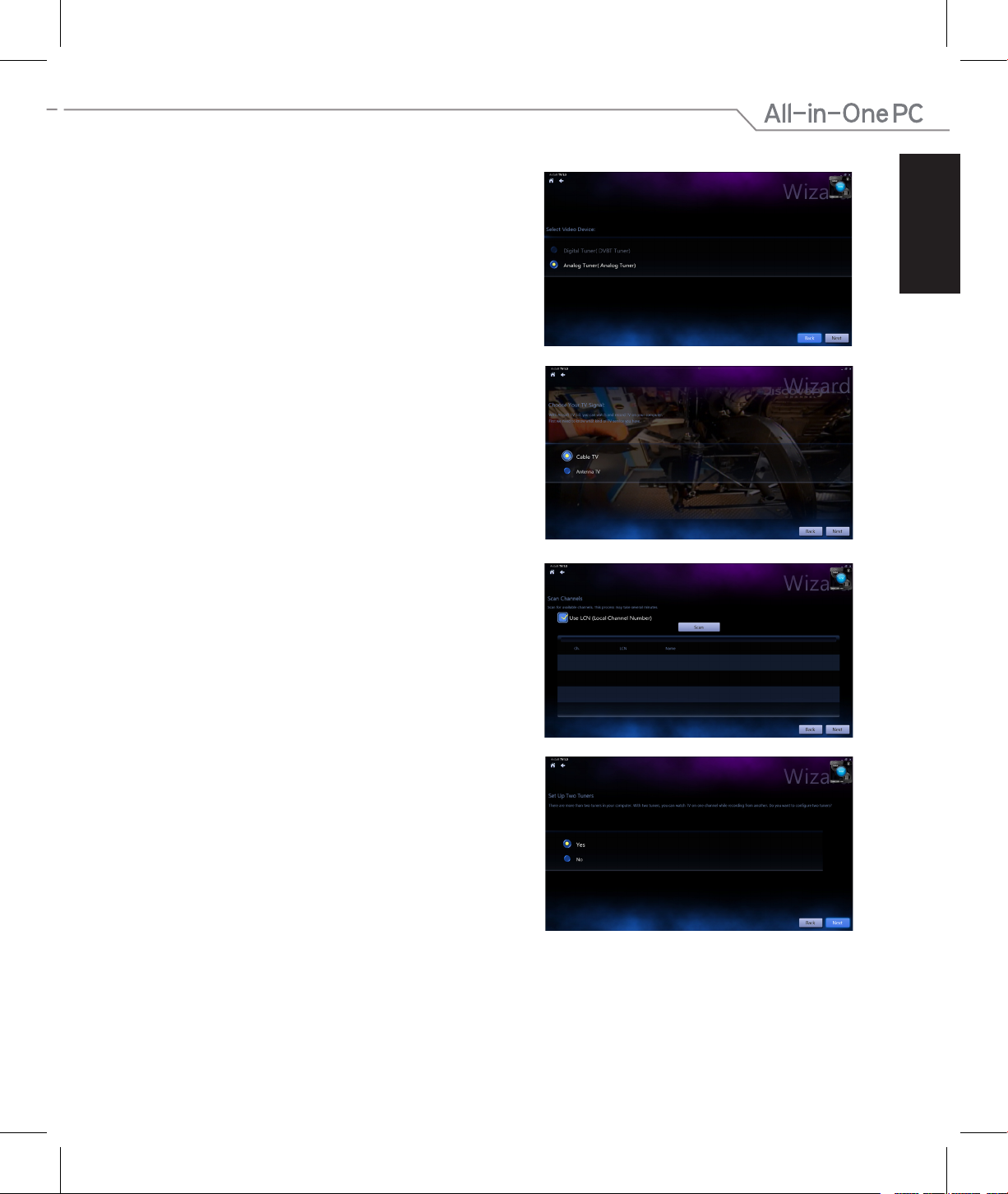
English
3
3. The Setup Wizard will attempt to detect
the installed TV Tuner device. Select the
appropriate TV tuner card which came with
your All-in-One PC.
5. Click Scan to begin scanning for available
channels.
4. Select the type of television service you use.
Select Cable TV for cable television.
Select Antenna TV for television received
via an antenna.
•
•
6. If your All-in-One PC came with both an
analog and digital TV tuner, the Setup Wizard
will prompt you to set up your second TV
tuner.
Select Yes to set up the second TV Tuner.
Select No to complete the Setup Wizard.
•
•
7. Click Finish to complete the Setup Wizard.
Page 4
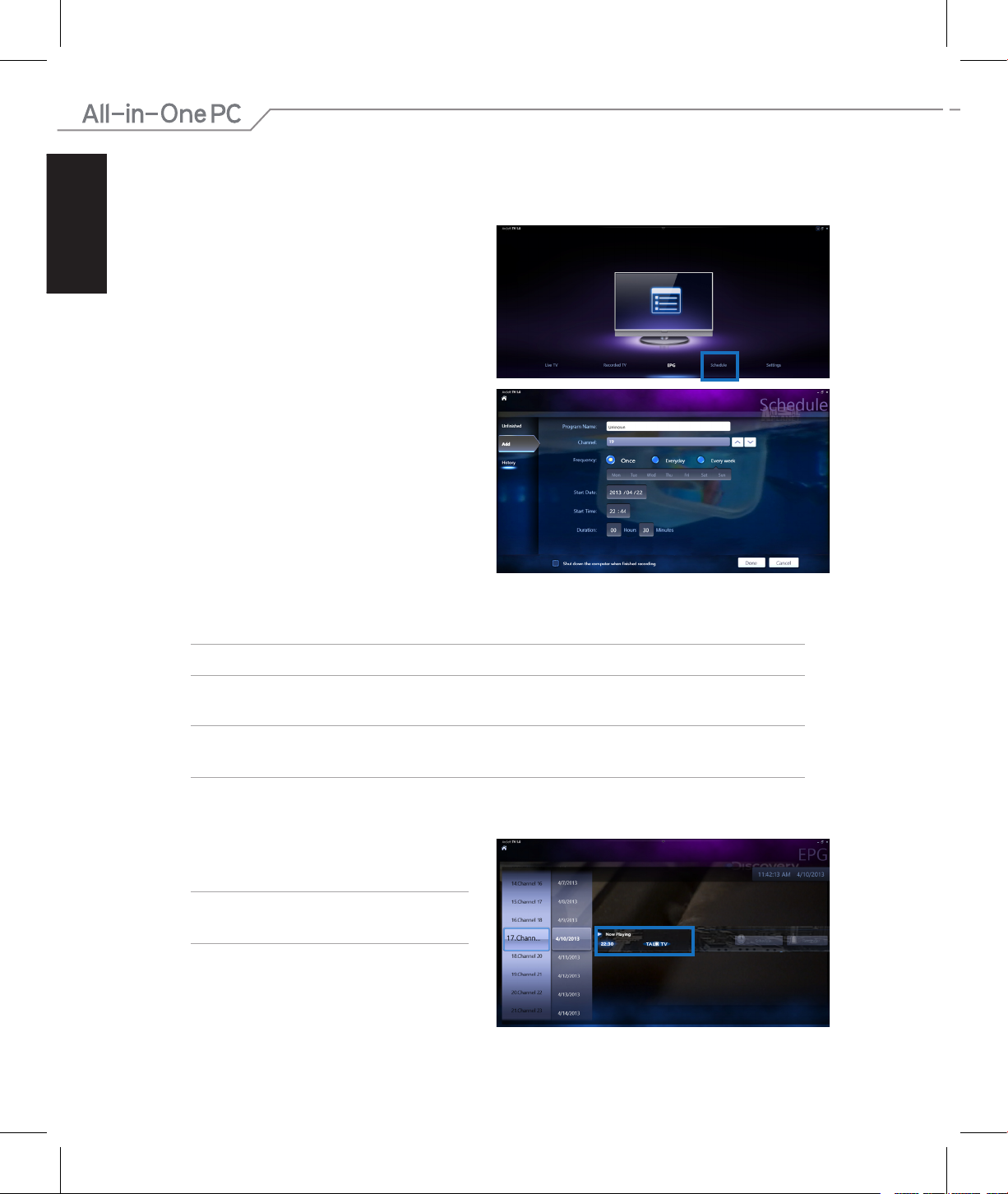
English
4
To schedule recordings of TV broadcasts:
1. On the main menu, click Schedule.
Scheduling recordings of TV broadcasts
2. On the left panel, click Add.
3. Congure the following options:
Program Name
Channel
Frequency
Start Date/Time - Specify the date/
time of recording.
Duration - Specify length of recording.
Shut down the computer when
nished recording
•
•
•
•
•
•
4. Click Done to save settings and schedule recording.
NOTE: The All-in-One PC needs to be powered on to automatically record TV broadcasts.
5. To schedule additional recordings, repeat steps 1~4.
NOTE: The number of recordings you can schedule is limited by the available storage on your
All-in-One PC.
Using the Entertainment Program Guide (EPG)
NOTE: EPG is only available for All-in-One
PCs with a digital TV tuner.
The EPG displays the time and TV programs
playing on a specied channel and date.
Page 5
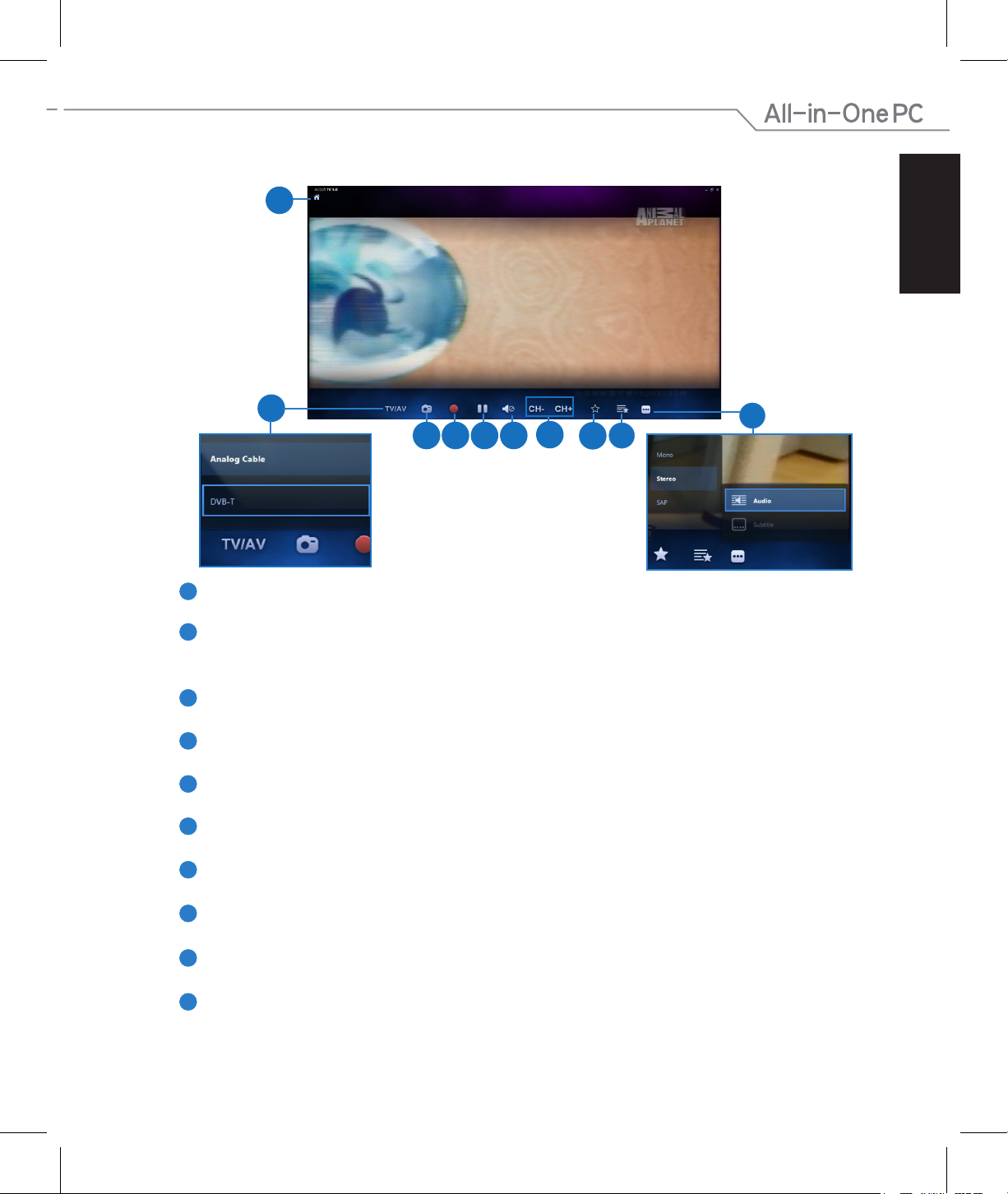
English
5
Using the Live TV Onscreen Controls
1
Home button
Click this icon to go to the Arcsoft TV 5.0 main menu.
2
TV/AV
Click this button to toggle between analog TV and digital TV.*
*This item is only available for All-in-One PCs with both an analog and digital TV tuner.
3
Take a screenshot
Click this button to take a screen capture of the video or media playing.
4
Record
Click this button to begin recording the television broadcast.
5
Pause
Click this button to pause recording or playback.
6
Volume Controls
Click this button to display onscreen volume controls to increase/decrease volume.
7
CH- / CH+
Click this button to increase or decrease the channel by one.
8
Add to Favorites
Click this button to add this channel to the Favorites list.
9
Favorites List
Click this button to display list of saved Favorites.
10
Subtitles and Audio Tracks
Click this button to display list of available subtitles and audio channels/tracks.
1
2
3
4 5 6
8
7
9
10
Page 6
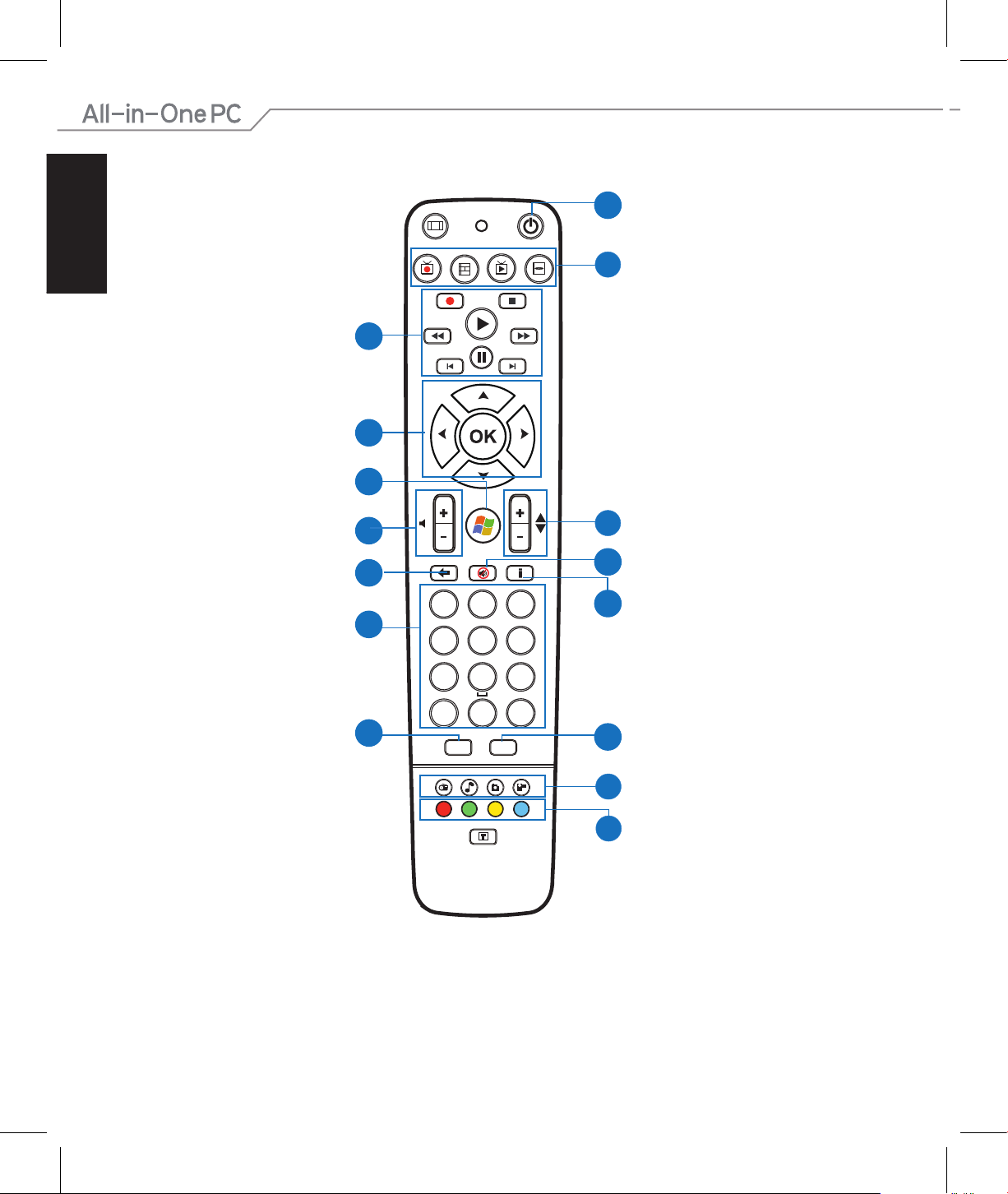
English
6
Using the Remote Control
R G Y B
1
4
7
6
2
5
9
8
0
3
ABC DEF
GHI JKL MNO
PQRS TUV WXYZ
#
*
CLEAR ENTER
T
Channel controls
Information
Number keys
Volume controls
Clear
Back
2
4
5
6
8
Playback buttons
Navigation Keys
11
Power on/off
Enter
Mute
7
10
9
1
12
13
Shortcut buttons
Teletext buttons
Media Center buttons
14
15
3
Start
Page 7

English
7
1
Playback Buttons
Play
Starts playing media. If playback is paused, pressing this button begins
playback from the current position.
Pause
Pauses media playback at the current position.
Stop
Stops playing media at the current position.
Record
Record the TV show to disk. If pressed while Live TV is on, records the
current show. If pressed from the EPG screen, records a TV show or TV
series to disk.
Fast Forward
Speeds up the playback of the media le to the rst forward value (3X).
Rewind
Reverses direction of playback and speeds up the time base to the rst
rewind value (3X).
Skip Forward
Skips forward one increment when this button is pressed.
Skip Back
Skips backward one increment when this button is pressed.
2
Navigation Keys
Press the up/down keys to move through the menu bar in a submenu.
Press the up/down keys to decrease/increase a numerical value.
Press the left/right keys to move through the main menus in the Home
screen.
Press the left/right keys to move through the items in a submenu.
Press OK to conrm the selection.
3
Start*
Takes the user to the Windows Media Center Start menu.
*This button is only available for All-in-One PCs installed with Windows Media
Center.
Page 8
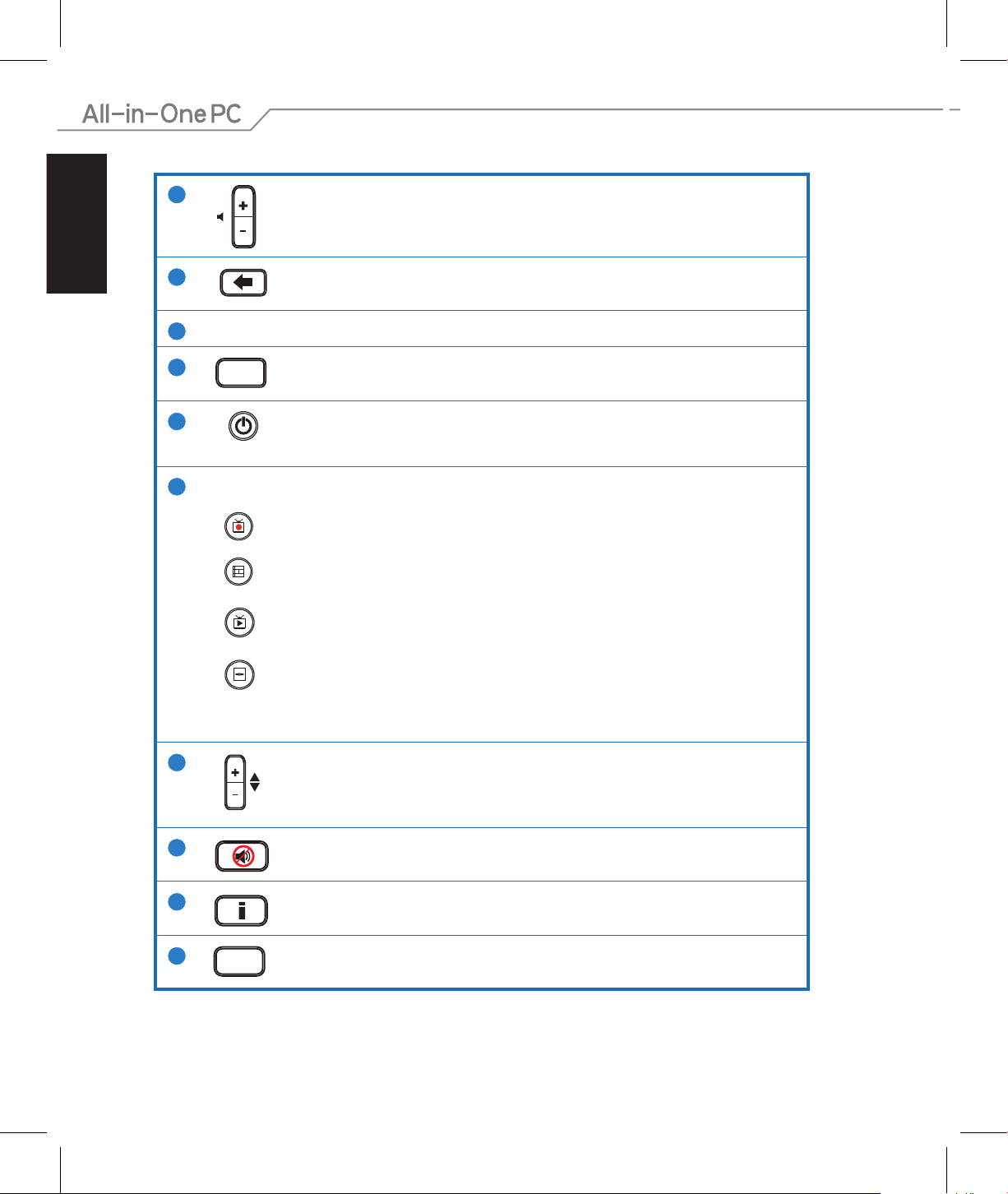
English
8
4
Volume controls
Press the (+) button to increase the volume by one unit. Press the (-) button to decrease
the volume by one unit.
5
Back
Moves back one position in the user interface,
6
Number keys
7
Clear
Clear any entered user input.
8
Power on/o
Press this button to put the All-in-One PC to sleep mode. Press a second time to wake
up the system from sleep mode.
9
Media Center Buttons*
Record TV
Displays the Recorded TV page in Windows Media Center.
Guide
Displays the media guide in Windows Media Center.
Live TV
Shows live TV on the currently selected channel.
DVD menu
Displays the DVD menu.
*These buttons are only available for All-in-One PCs installed with Windows Media Center.
10
Channel controls
Increases/decreases the current channel by one.
11
Mute
Mutes the computer audio.
12
Information
Press to display information about the movie, video, or music.
13
Enter
Press this button to select an option or input text.
CLEAR
ENTER
Page 9

English
9
14
Media Center Shortcut buttons
Displays the main Radio page in Windows Media Center.
Displays the Music Library in Windows Media Center.
Displays the Picture Library in Windows Media Center.
Displays the Video Library in Windows Media Center.
*These buttons are only available for All-in-One PCs installed with Windows Media Center.
15
Teletext buttons*
Press these buttons to access Teletext features when available.
*These buttons are only available for All-in-One PCs installed with Windows Media
Center.
R G Y B
NOTE:
• To avail of Windows Media Center features, you can purchase a Windows 8 Media Center
Pack separately.
• You can download a version of this manual in a dierent language at the ASUS support
site at http://support.asus.com
Page 10
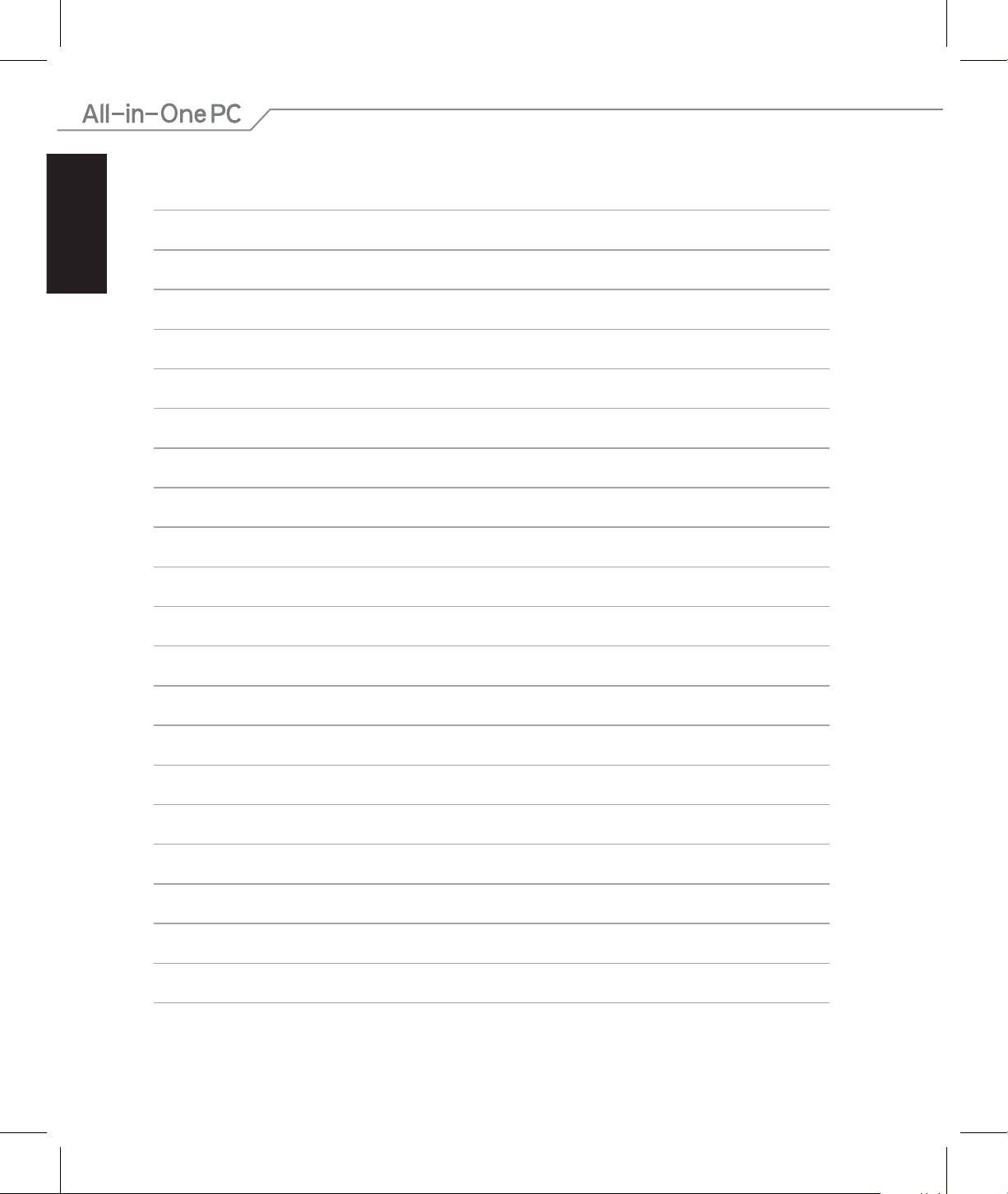
English
10
Page 11
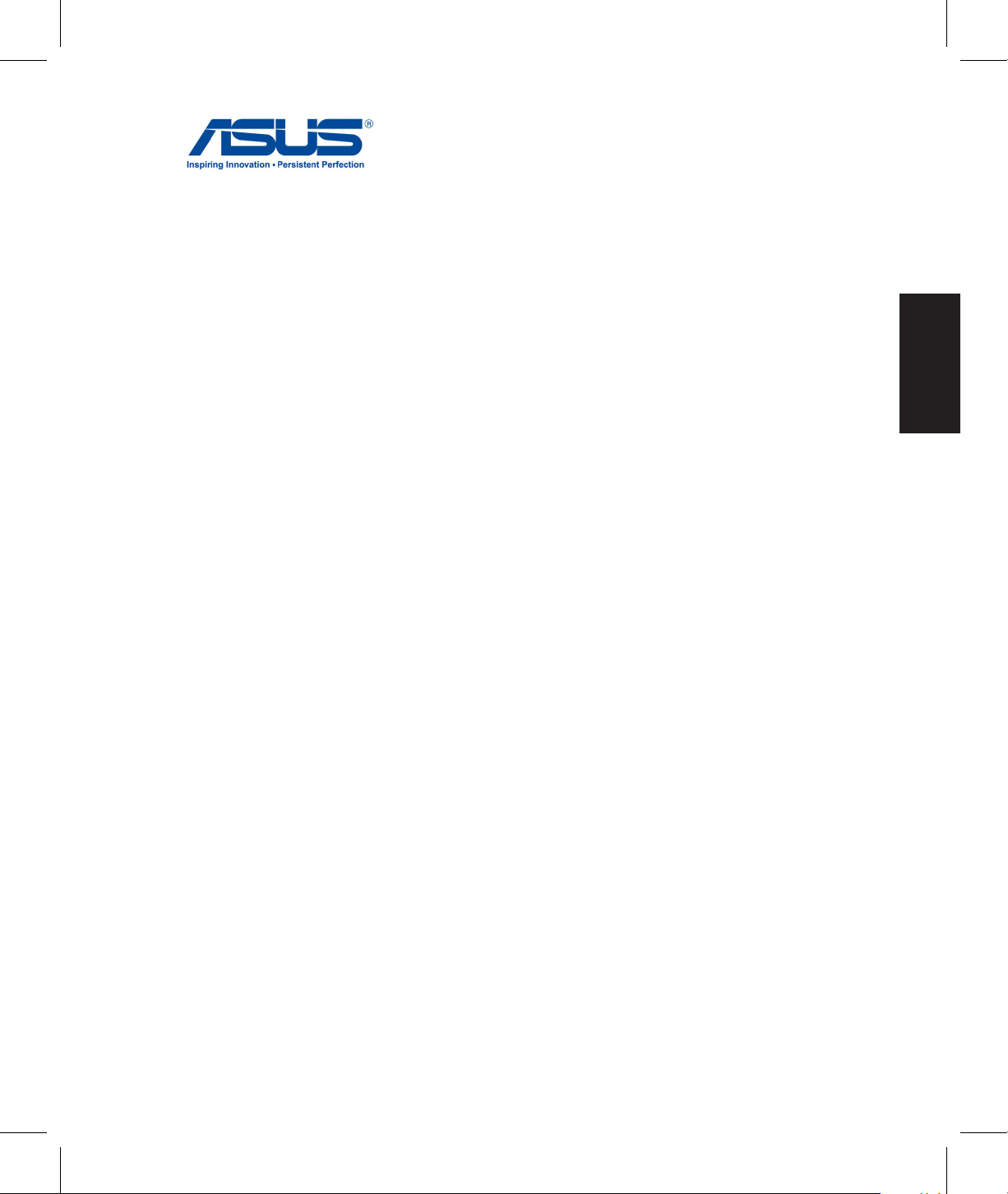
Čeština
All-in-One PC TV
Stručná příručka
Page 12
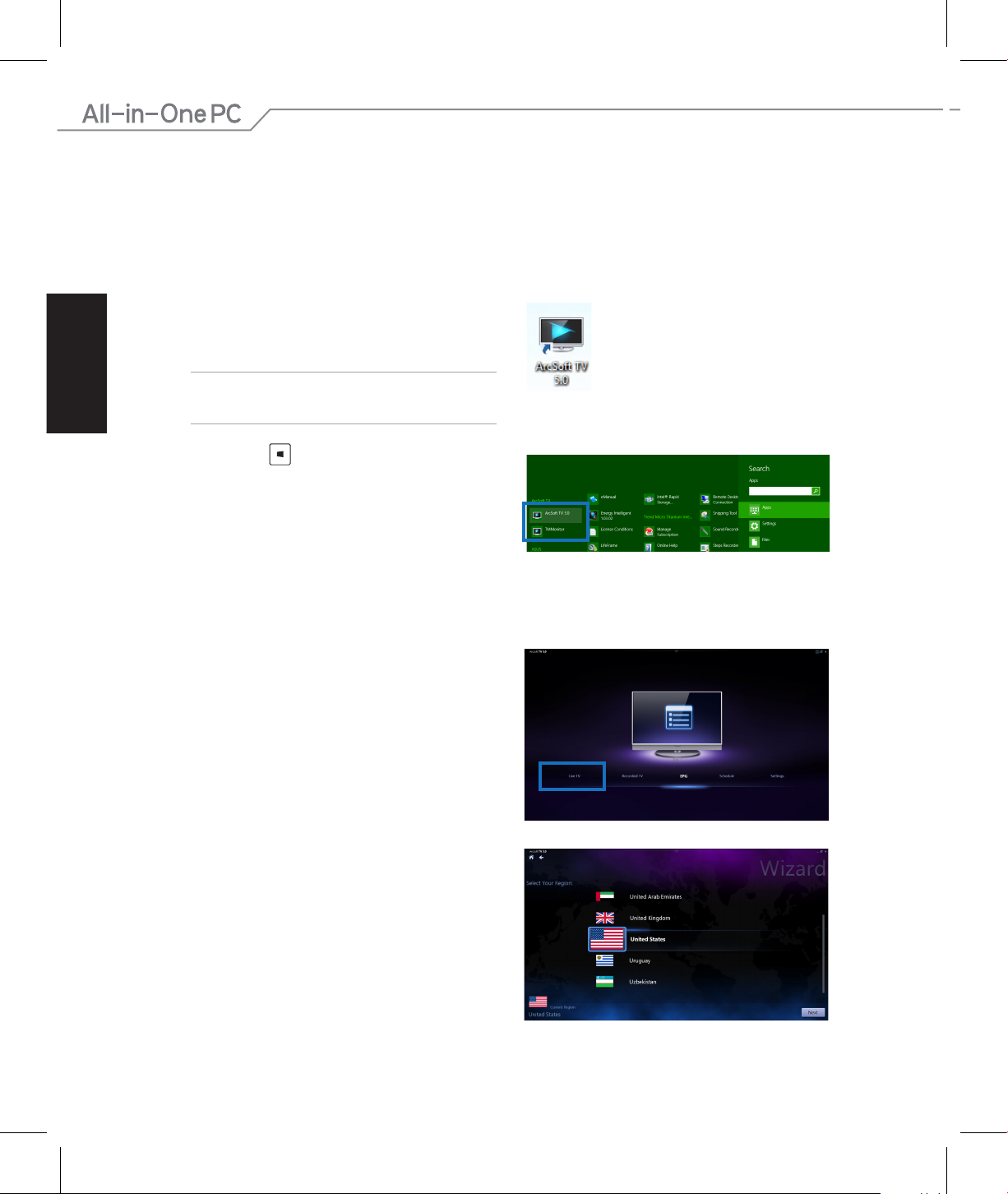
Čeština
2
Nastavení digitálního / analogového TV tuneru
Před spuštěním aplikace TV tuneru zkontrolujte, zda je připojen kabel vstupu digitální TV nebo
analogové TV.
Spuštění aplikace TV tuneru
Spusťte aplikaci ArcSoft TV 5.0 v operačním systému Windows® 8 jedním z
následujících postupů:
Na pracovní ploše operačního systému
Windows® klepněte na ikonu Arcsoft TV 5.0.
POZNÁMKA: Ikona zástupce Arcsoft TV na
pracovní ploše není k dispozici pro AIO ET2300
•
Klepnutím na + <Q> spusťte obrazovku pro
vyhledávání aplikací. Do pole hledání zadejte
„Arcsoft“ a ve výsledcích vyhledávání klepněte
na ikonu Arcsoft TV.
•
Nastavení aplikace TV tuneru
Pokyny pro nastavení ArcSoft TV 5.0:
1. V hlavní nabídce klepněte na Live TV.
2. Spustí se průvodce nastavením, který vás
provede nastavením aplikace TV tuneru.
Vyberte vaši zemi nebo region a pokračujte
klepnutím na tlačítko Next (Další).
Page 13
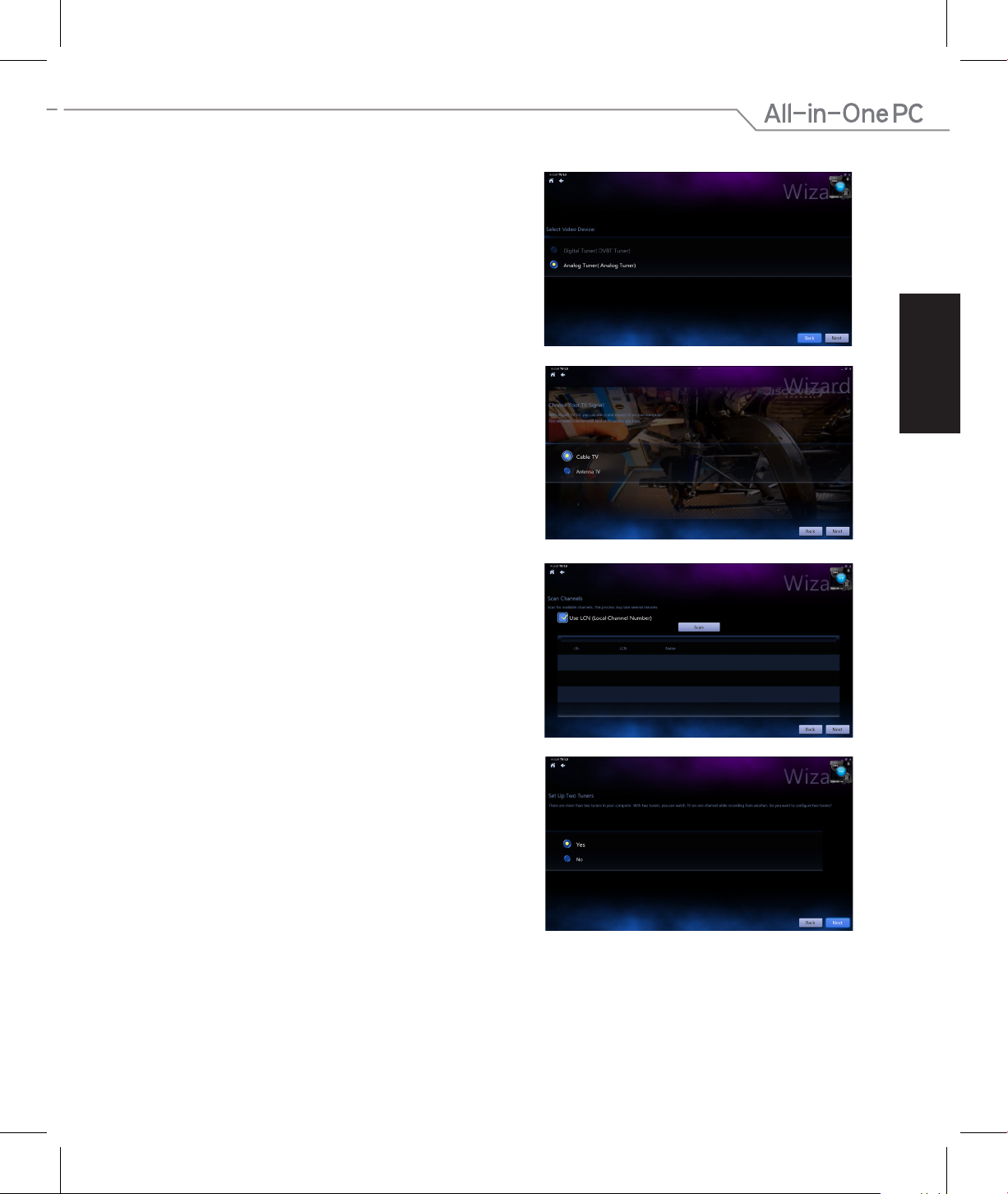
Čeština
3
3. Průvodce nastavením se pokusí rozpoznat
nainstalovaný TV tuner. Vyberte příslušnou
kartu TV tuneru dodanou s vaším All-in-One
PC.
5. Klepnutím na tlačítko Scan (Hledat) zahájíte
vyhledávání dostupných kanálů.
4. Vyberte používaný typ televizní služby.
V případě kabelové televize vyberte volbu
Cable TV (Kabelová TV).
V případě příjmu televizního vysílání
prostřednictvím antény vyberte volbu
Antenna TV (TV anténa).
•
•
6. Pokud byl přístroj All-in-One PC dodán
s analogovým i digitálním TV tunerem,
průvodce nastavením vás vyzve k nastavení
druhého TV tuneru.
Výběrem možnosti Yes (Ano) bude
nastaven druhý TV tuner.
Výběrem možnosti No (Ne) bude
průvodce nastavením ukončen.
•
•
7. Klepnutím na tlačítko Finish (Dokončit)
dokončete průvodce nastavením.
Page 14
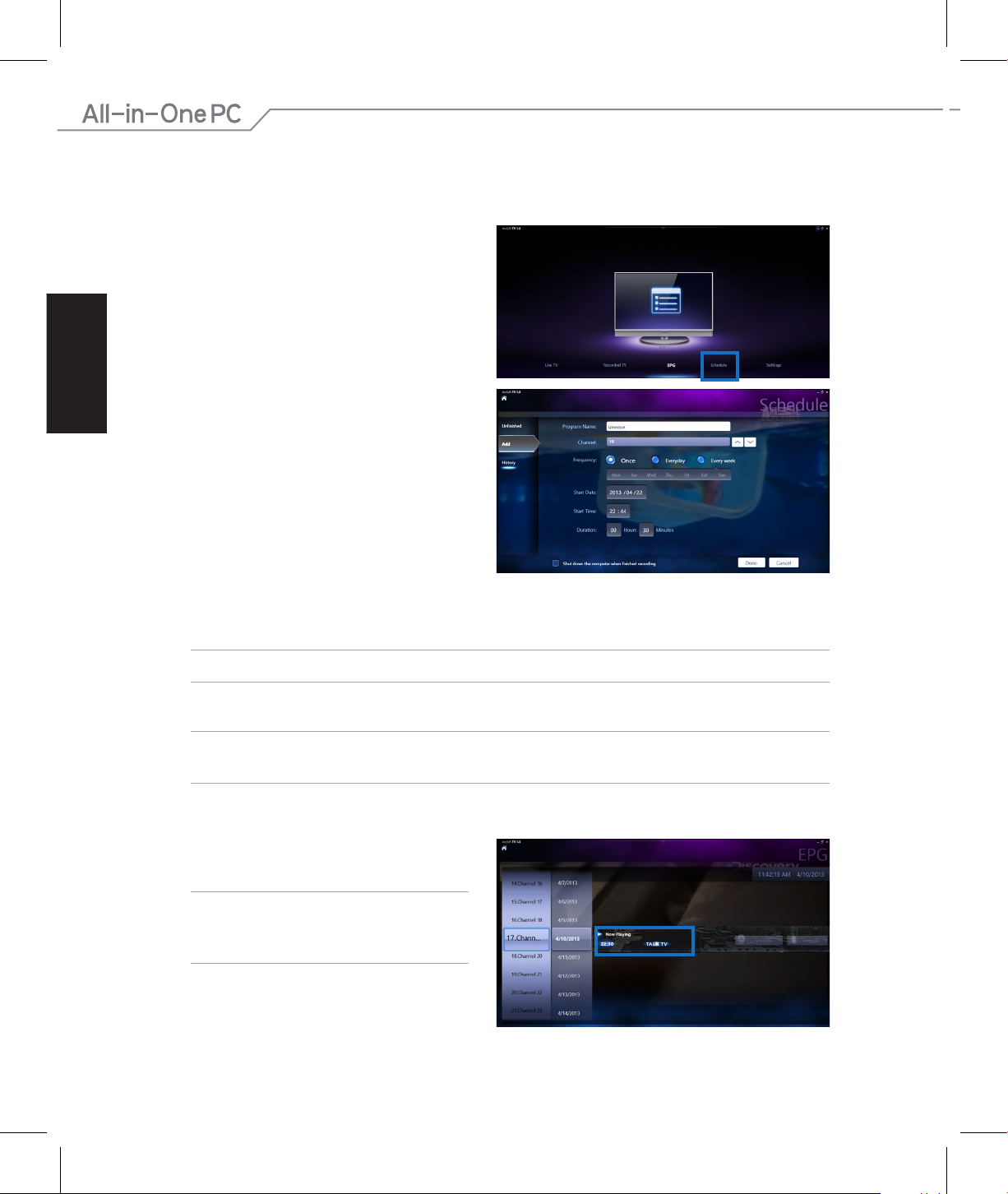
Čeština
4
Pokyny pro plánování záznamů TV
vysílání:
1. V hlavní nabídce klepněte na položku
Schedule (Plán).
Plánování záznamů TV vysílání
2. Na levém panelu klepněte na položku Add
(Přidat).
3. Nakongurujte následující volby:
Program Name (Název programu)
Channel (Kanál)
Frenquency (Frekvence)
Start Date/Time (Počáteční datum/čas)
- určete datum/čas záznamu.
Duration (Trvání) - určete délku záznamu.
Shut down the computer when
nished recording (Vypnout počítač po
dokončení záznamu)
•
•
•
•
•
•
4. Klepnutím na tlačítko Done (Hotovo) uložte nastavení a plán záznamu.
POZNÁMKA: Aby se TV vysílání nahrávalo automaticky, musí být přístroj All-in-One PC zapnutý.
5. Zopakováním kroků 1 - 4 naplánujte další záznamy.
POZNÁMKA: Počet záznamů, které lze naplánovat, je omezen dostupnou volnou pamětí v přístroji
All-in-One PC.
Používání programového průvodce (EPG)
POZNÁMKA: EPG je k dispozici pouze
pro přístroje All-in-One PC s digitálním TV
tunerem.
EPG zobrazuje čas a TV programy vysílané na
určeném kanálu a v určenou dobu.
Page 15
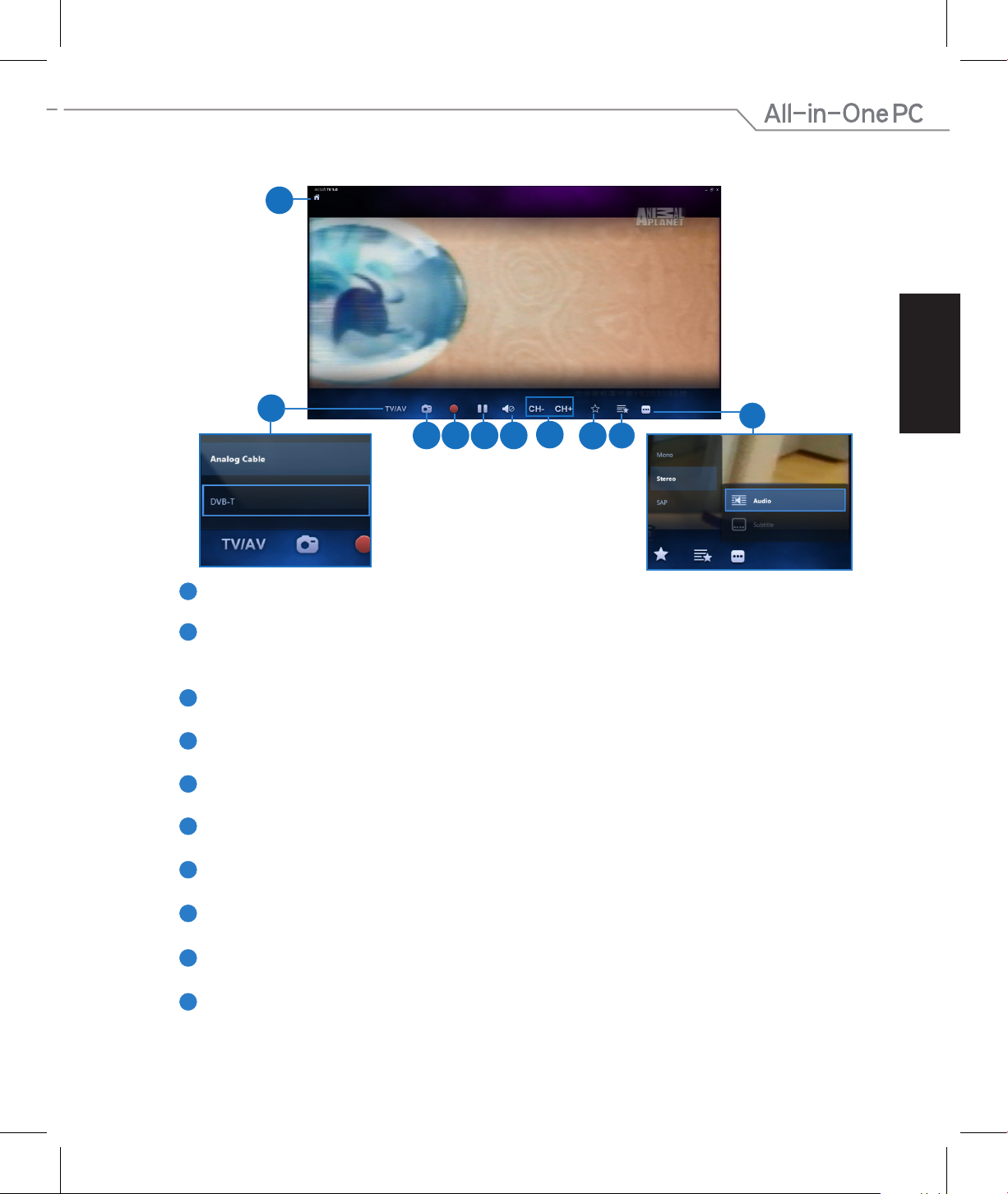
Čeština
5
Používání ovládacích prvků na obrazovce Live TV
1
Tlačítko Domů
Klepnutím na tuto ikonu přejdete na hlavní nabídku Arcsoft TV 5.0.
2
TV/AV
Klepnutím na toto tlačítko můžete přepínat mezi analogovým a digitálním TV vysíláním.*
*Tato položka je k dispozici pouze pro přístroje All-in-One PC s analogovým i digitálním TV tunerem.
3
Kopie obrazovky
Klepnutím na toto tlačítko vytvoříte kopii obrazovky přehrávaného videa anebo média.
4
Nahrát
Klepnutím na toto tlačítko zahájíte záznam televizního vysílání.
5
Pozastavit
Klepnutím na toto tlačítko pozastavíte záznam nebo přehrávání.
6
Ovládání hlasitosti
Klepnutím na toto tlačítko zobrazíte na obrazovce ovládací prvky pro zvyšování/snižování hlasitosti.
7
CH- / CH+
Klepnutím na toto tlačítko přejdete o jeden kanál nahoru nebo dolů.
8
Přidat do oblíbených
Klepnutím na toto tlačítko přidáte tento kanál do seznamu oblíbených.
9
Seznam oblíbených
Klepnutím na toto tlačítko zobrazíte seznam uložených oblíbených položek.
10
Titulky a zvukové stopy
Klepnutím na toto tlačítko zobrazíte seznam dostupných titulků a zvukových kanálů/stop.
1
2
3
4
5 6
8
7
9
10
Page 16
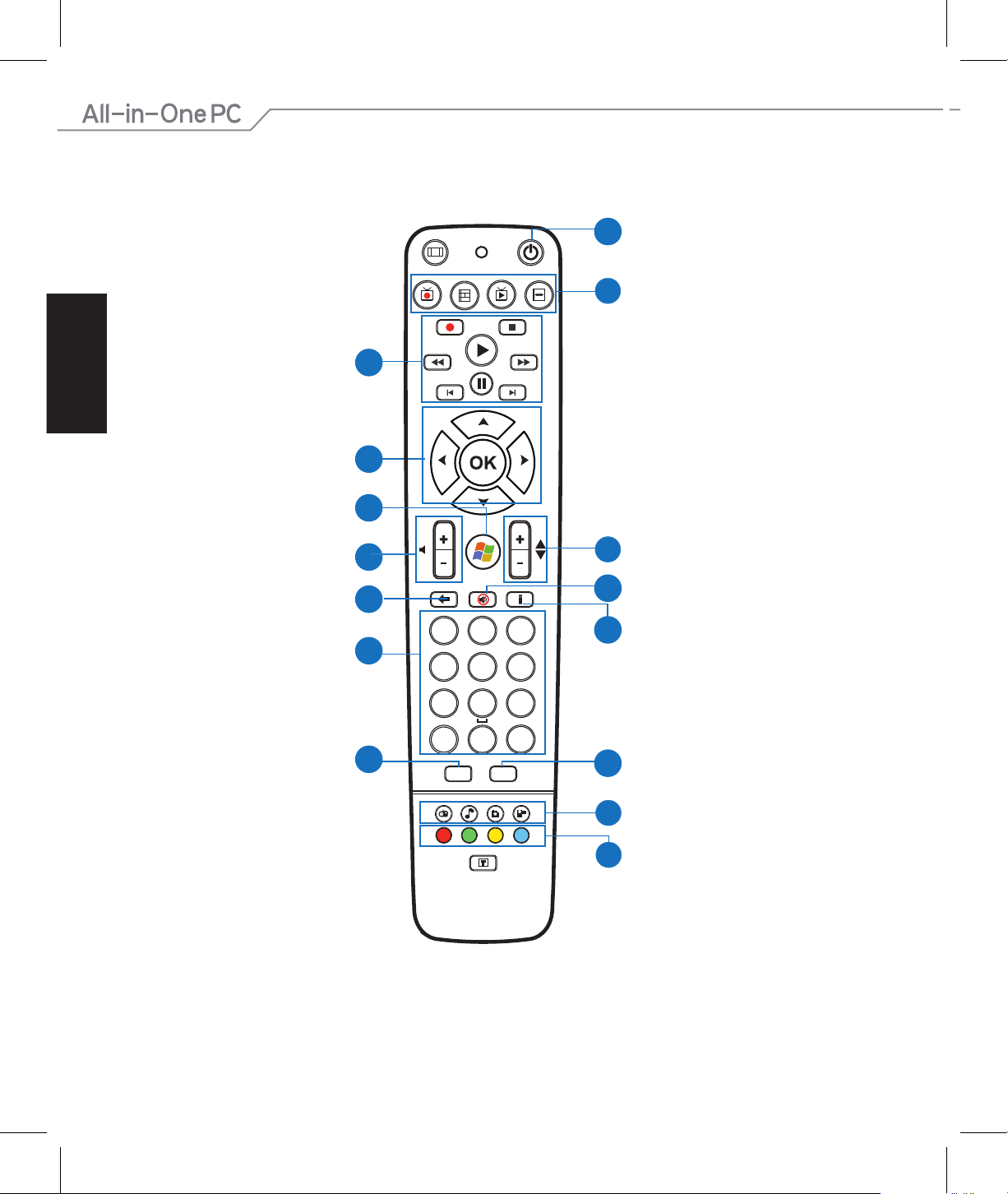
Čeština
6
Používání dálkového ovladače
R G Y B
1
4
7
6
2
5
9
8
0
3
ABC DEF
GHI JKL MNO
PQRS TUV WXYZ
#
*
CLEAR ENTER
T
Ovládání kanálů
Informace
Číselná tlačítka
Ovládání hlasitosti
Vymazat
Zpět
2
4
5
6
8
Tlačítka přehrávání
Navigační tlačítka
11
Zapnutí/vypnutí
Enter
Ztlumit
7
10
9
1
12
13
Tlačítka zástupců
Tlačítka teletextu
Tlačítka Media Center
14
15
3
Spustit
Page 17
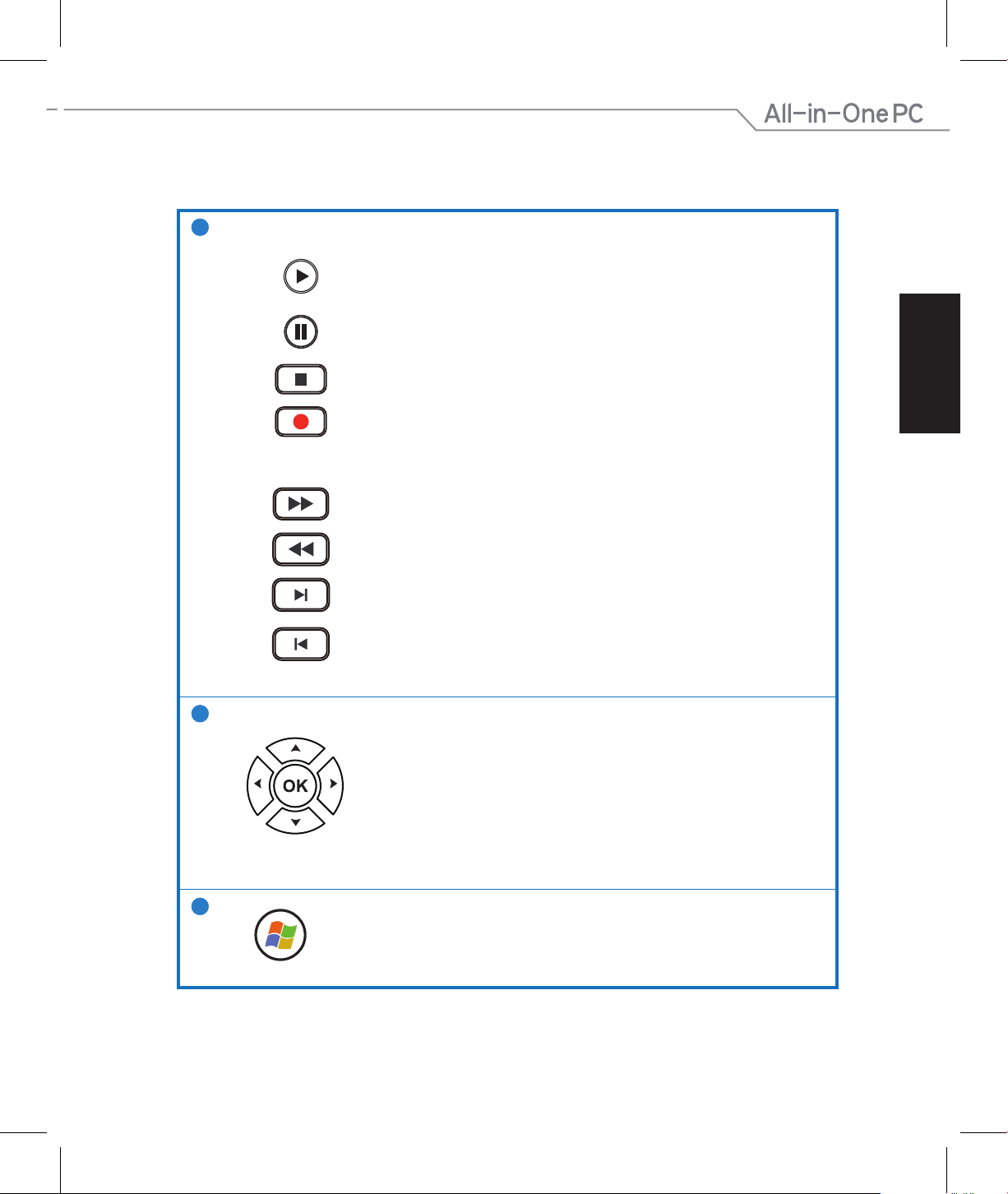
Čeština
7
1
Tlačítka přehrávání
Přehrát
Spustí přehrávání média. Pokud je přehrávání pozastaveno, stisknutím
tohoto tlačítka bude zahájeno přehrávání od aktuálního místa.
Pozastavit
Pozastaví přehrávání média na aktuálním místě.
Zastavit
Zastaví přehrávání média na aktuálním místě.
Nahrát
Záznam TV vysílání na disk. Když je zapnuto Live TV, stisknutím tohoto
tlačítka se začne nahrávat aktuální vysílání. Stisknutím tohoto tlačítka na
obrazovce EPG se začne nahrávat TV pořad nebo seriál na disk.
Rychle posunout dopředu
Zrychlí přehrávání mediálního souboru na první hodnotu dopředu (3X).
Rewind (Posunout zpět)
Otočí směr přehrávání a zrychlí posun na první hodnotu dozadu (3X).
Skip Forward (Přeskočit dopředu)
Stisknutím tohoto tlačítka přeskočí dopředu o jeden přírůstek.
Skip Back (Přeskočit zpět)
Stisknutím tohoto tlačítka přeskočí dozadu o jeden přírůstek.
2
Navigační tlačítka
Stisknutím tlačítek nahoru/dolů procházejte panelem nabídky v
podnabídce.
Stisknutím tlačítek nahoru/dolů snížíte/zvýšíte číselnou hodnotu.
Stisknutím tlačítek vlevo/vpravo procházejte hlavními nabídkami na
obrazovce Hlavní.
Stisknutím tlačítek vlevo/vpravo procházejte položky v podnabídce.
Stisknutím tlačítka OK potvrďte výběr.
3
Start*
Spustí nabídku Start programu Windows Media Center.
*Toto tlačítko je k dispozici pouze pro přístroje All-in-One PC s nainstalovaným
programem Windows Media Center.
Page 18

Čeština
8
4
Ovládání hlasitosti
Stisknutím tlačítka (+) zvýšíte hlasitost o jednu jednotku. Stisknutím tlačítka (-) snížíte
hlasitost o jednu jednotku.
5
Zpět
Přesune se o jednu polohu v uživatelském rozhraní zpět,
6
Číselná tlačítka
7
CLEAR
Vymazat
Vymaže zadání provedené uživatelem.
8
Zapnutí/vypnutí
Stisknutím tohoto tlačítka bude přístroj All-in-One PC uveden do režimu spánku.
Dalším stisknutím bude systém probuzen z režimu spánku.
9
Tlačítka Media Center*
Záznam TV
Zobrazí stránku Záznam TV v programu Windows Media Center.
Průvodce
Zobrazí průvodce médii v programu Windows Media Center.
Live TV
Zobrazí živé TV vysílání na aktuálně vybraném kanálu.
Nabídka DVD
Zobrazí nabídku DVD.
*Tato tlačítka jsou k dispozici pouze pro přístroje All-in-One PC s nainstalovaným programem Windows
Media Center.
10
Ovládání kanálů
Zvýší/sníží aktuální kanál o jeden.
11
Ztlumit
Ztlumí zvuk počítače.
12
Informace
Stisknutím zobrazí informace o lmu, videu nebo hudbě.
13
ENTER
Enter
Stisknutím tohoto tlačítka můžete vybrat volbu nebo zadat text.
Page 19
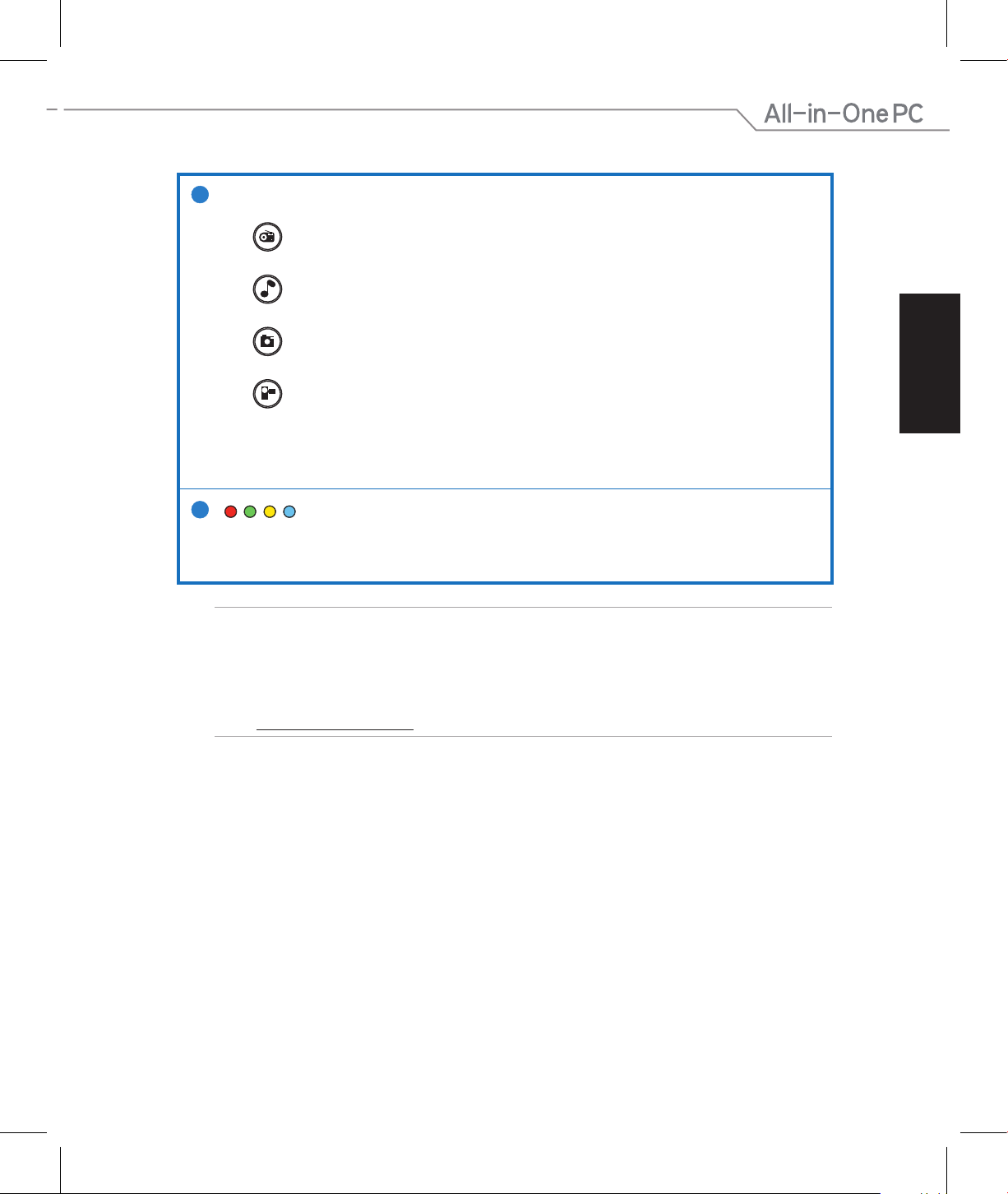
Čeština
9
14
Tlačítka zástupců Media Center
Zobrazí hlavní stránku Rozhlas v programu Windows Media Center.
Zobrazí knihovnu hudby v programu Windows Media Center.
Zobrazí knihovnu obrázků v programu Windows Media Center.
Zobrazí knihovnu videa v programu Windows Media Center.
*Tato tlačítka jsou k dispozici pouze pro přístroje All-in-One PC s nainstalovaným programem Windows
Media Center.
15
Tlačítka teletextu*
Stisknutím těchto tlačítek přejděte na dostupné funkce teletextu.
*Tato tlačítka jsou k dispozici pouze pro přístroje All-in-One PC s nainstalovaným
programem Windows Media Center.
R G Y B
POZNÁMKA:
• Chcete-li využívat funkce programu Windows Media Center, můžete zakoupit balíček
Windows 8 Media Center samostatně.
• Verzi této příručky v jiném jazyce lze stáhnout na stránce podpory ASUS na adrese
http://support.asus.com
Page 20
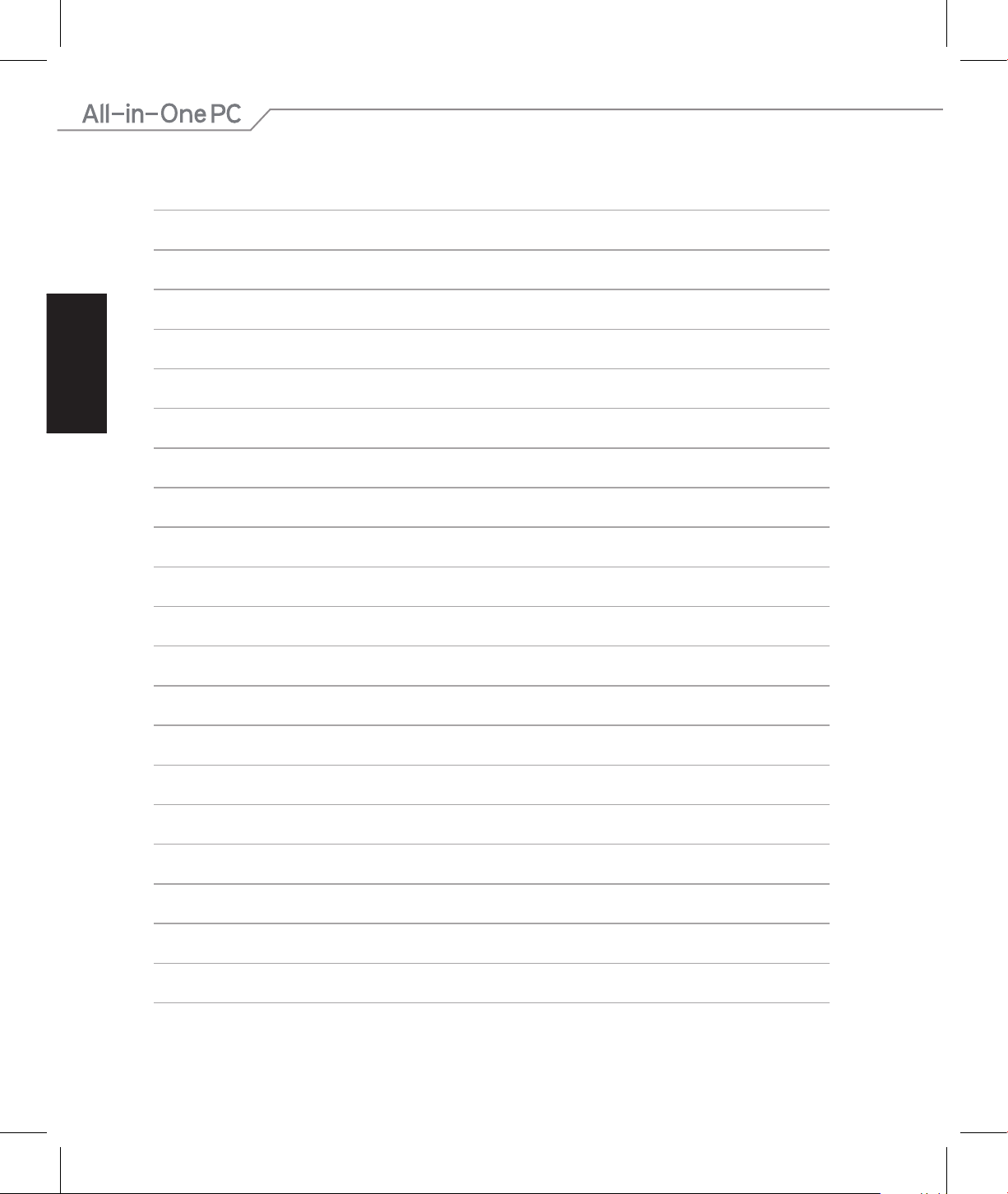
Čeština
10
Page 21
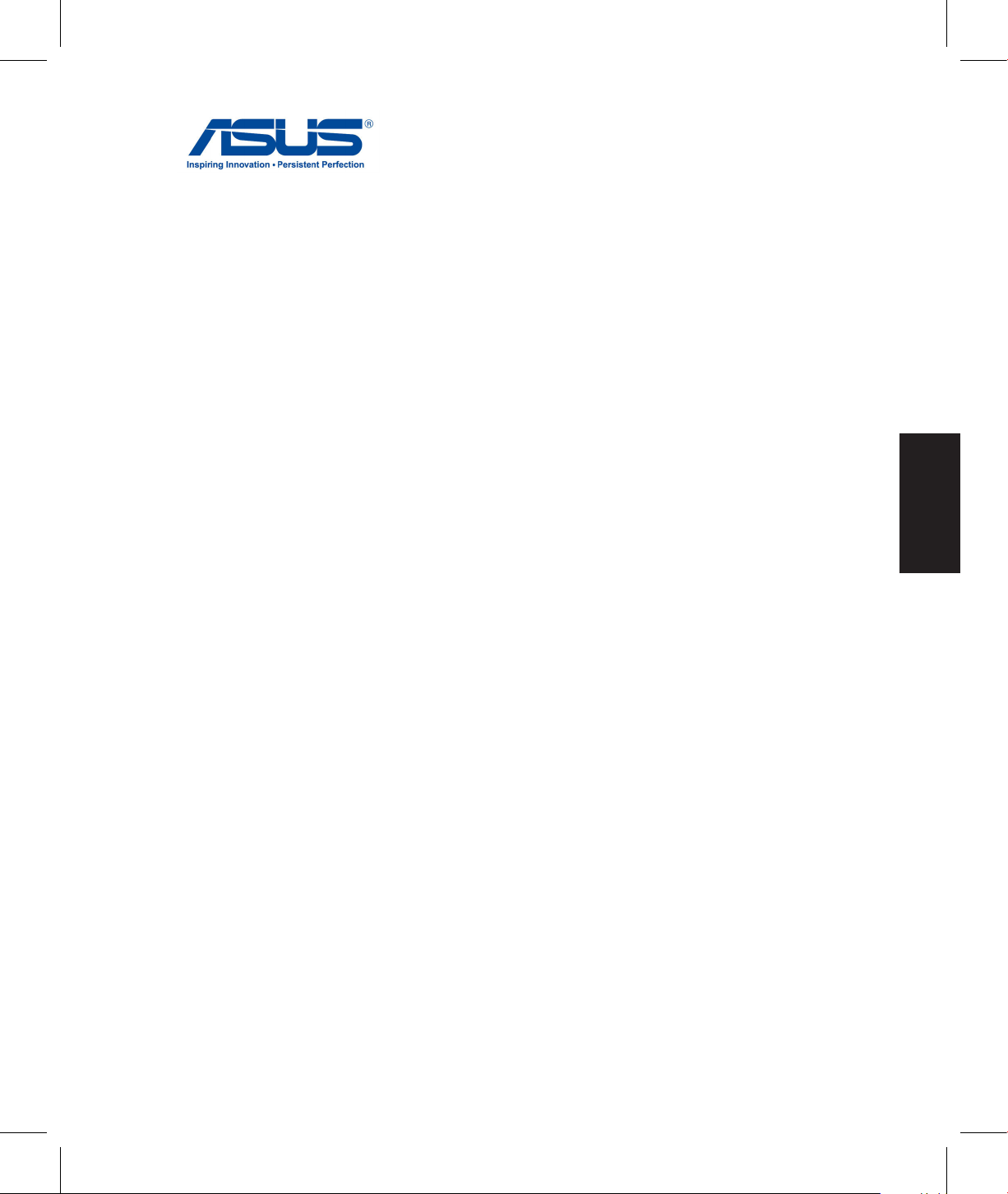
Dansk
Alt-i-et pc tv
Startvejledning
Page 22
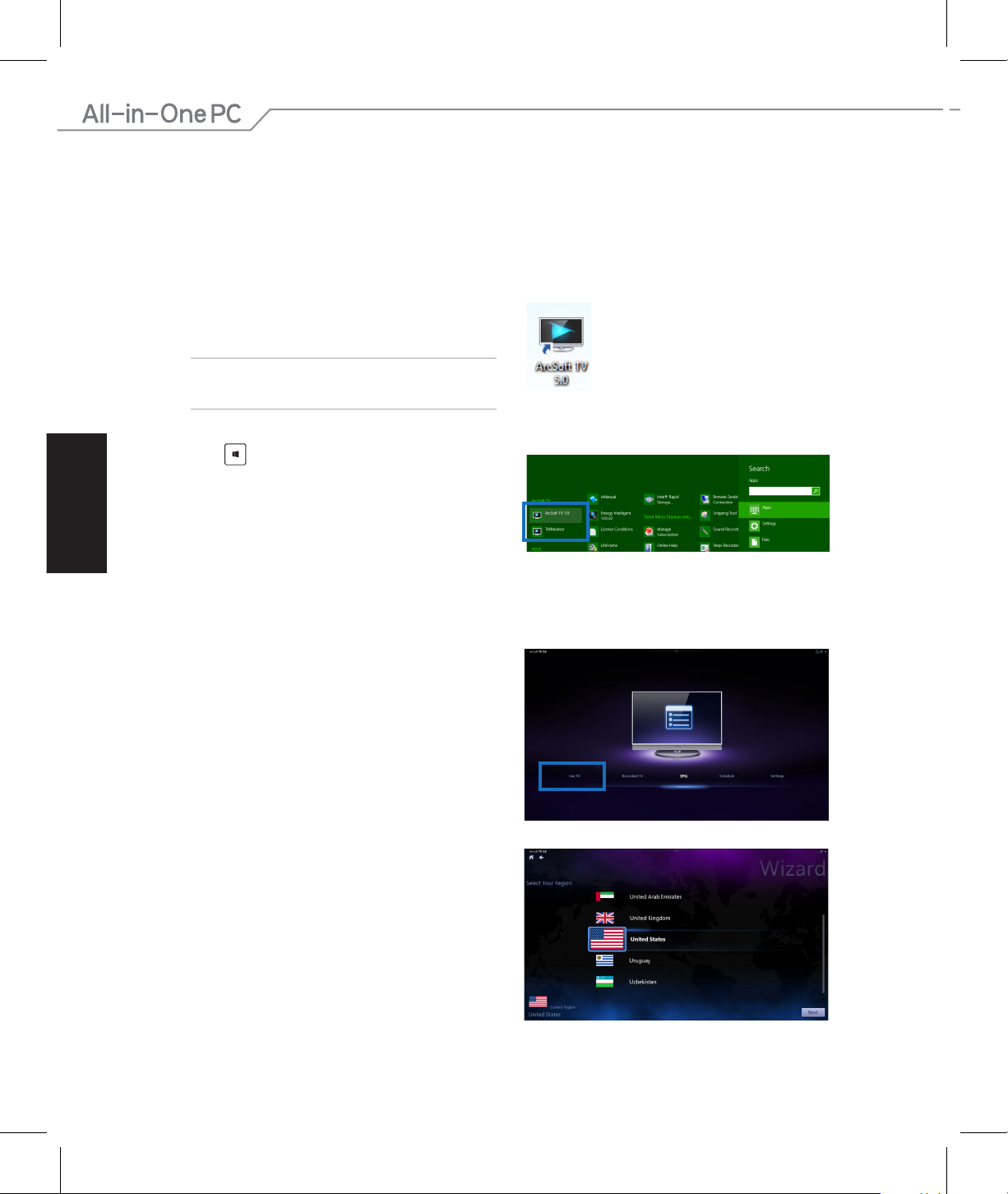
Dansk
2
Opsætning af din digitale/analoge tv-tuner
Før du starter programmet til din tv-tuner, skal du kontrollere om der er et analog eller et digital tv-kabel
tilsluttet.
Opstart af programmet til din tv-tuner
For at starte ArcSoft TV 5.0 i Windows ® 8, skal du gøre et af følgende:
Klik på Arcsoft TV 5.0 ikonet på skrivebordet i
Windows®.
BEMÆRK: Genvejsikonet til ArcSoft TV er ikke
tilgængeligt på din AIO ET2300
•
Klik på + <Q> for at åbne søgningsskærm
til applikationerne. Skriv "Arcsoft" i
søgefeltet og klik på ikonet til Arcsoft TV i
søgeresultaterne.
•
Installering af programmet til tv-tuneren
Sådan opsætter du ArcSoft TV 5.0:
1. Klik på Live tv i hovedmenuen.
2. Installationsguiden starter og guider dig
igennem installeringen af programmet til din
tv-tuner. Vælg dit land eller område, og klik på
Next (Næste) for at fortsætte.
Page 23
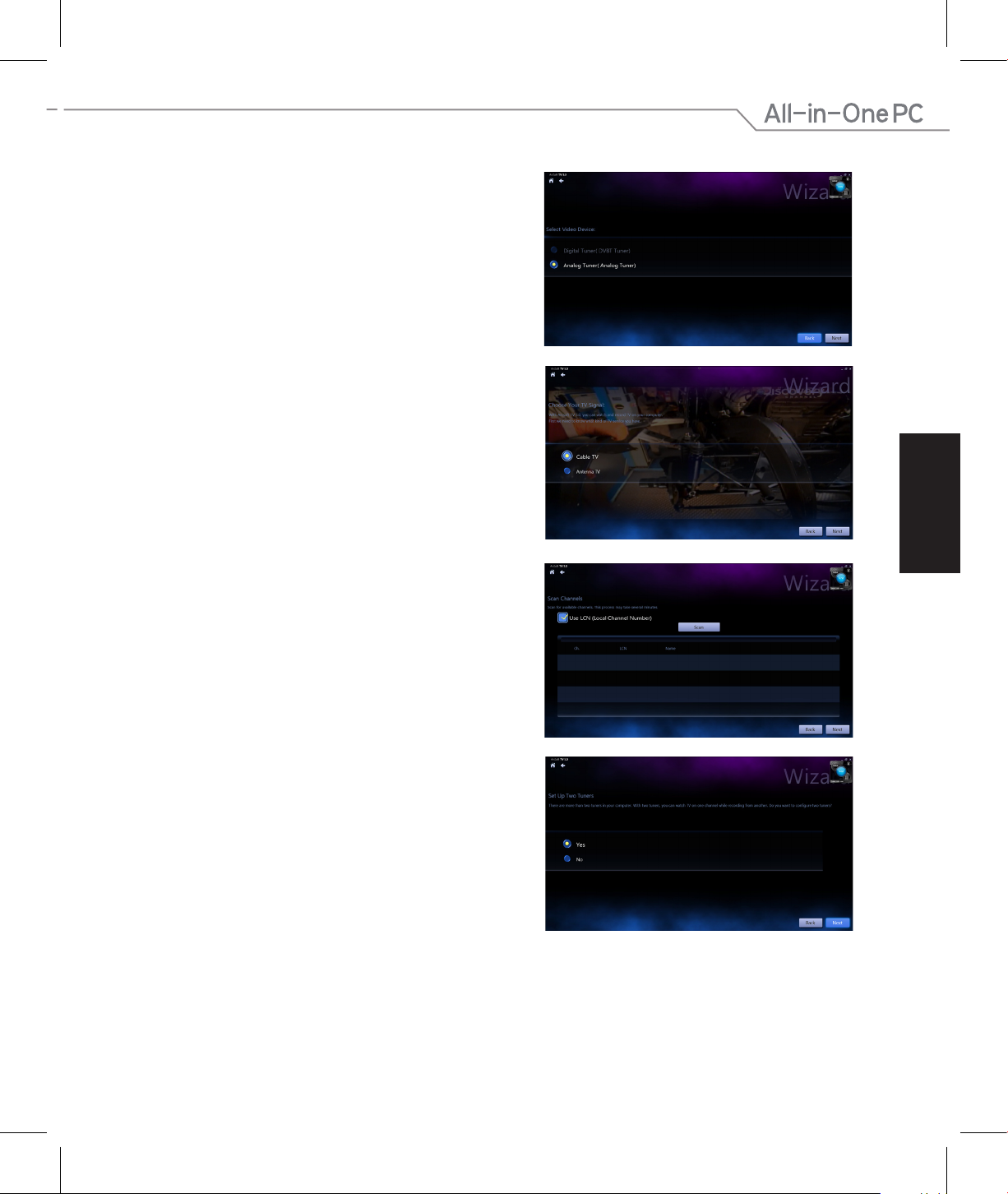
Dansk
3
3. Installationsguiden prøver at nde den
installerede tv-tuner. Vælg det tv-tuner-kort,
som fulgte med din Alt-i-et pc.
5. Klik på Scan (Søg) for at søge efter
tilgængelige kanaler.
4. Vælg hvilken type tv-tjeneste, du bruger.
Vælg Cable TV (Kabel-tv), hvis du har
kabel-tv.
Vælg Antenna TV (Antenne-tv), hvis du
modtager tv via en antenne.
•
•
6. Hvis din Alt-i-et pc både har en analog og
digital tv-tuner, beder installationsguiden dig
om at installere din anden tv-tuner.
Vælg Yes (Ja), for at installere den anden
tv-tuner.
Vælg No (Nej), for at fuldføre
installationsguiden.
•
•
7. Klik på Finish (Udfør), for at fuldføre
installationsguiden.
Page 24

Dansk
4
Sådan planlægger du en optagelse af en
tv-udsendelse:
1. Klik på Schedule (Planlæg), i hovedmenuen.
Planlægning af optagelser af tv-udsendelser
2. Klik på Add (Tilføj) i panelet til ventre.
3. Kongurer følgende indstillinger:
Program Name (Programnavn)
Channel (Kanal)
Frequency (Frekvens)
Start Date/Time (startdato/tidspunkt)
- Angiv datoen/tidspunktet for optagelsen.
Duration (Varighed) - Angiv længden på
optagelsen.
Shut down the computer when nished
recording (Luk computeren ned, når
optagelsen er færdig)
•
•
•
•
•
•
4. Klik på Done (Udført) for at gemme indstillingerne og den planlagte optagelse.
BEMÆRK: Din alt-i-et pc skal være tændt for at kunne optage tv-udsendelserne automatisk.
5. For at planlægge ere optagelser, skal du gentage trin 1 ~ 4.
BEMÆRK: Antallet af optagelser, du kan planlægge, er afhængig af hvor meget ledig plads du har
på din alt-i-et pc.
Brug af den elektronisk programoversigt (EPG)
BEMÆRK: Den elektroniske
programoversigt er kun muligt på alt-i-et
pc'er, der er udstyret med en tv-turner.
Den elektronisk programoversigt er en oversigt
over hvornår de forskellige programmer vises på
en bestemt kanal og dato.
Page 25
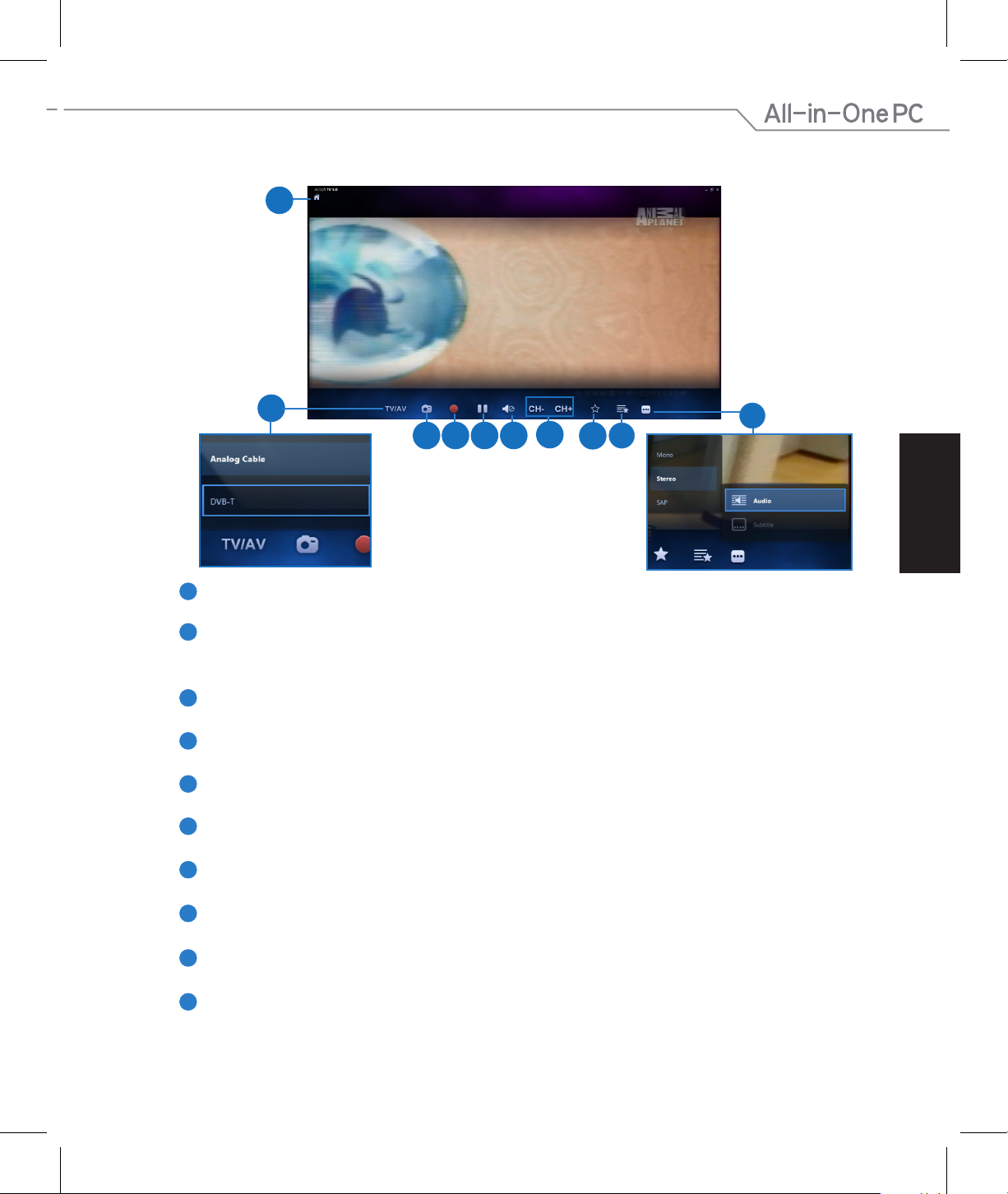
Dansk
5
Brug af skærmstyringen under direkte tv
1
Startside-knap
Klik på dette ikon for at åbne hovedmenuen i Arcsoft TV 5.0.
2
TV/AV
Klik på denne knap for at skifte mellem analog tv og digital tv.*
*Dette punkt er kun tilgængelig på alt-i-et pc'er, der er udstyret med både en analog og digital tv-tuner.
3
Sådan tage du et skærmbillede
Klik på denne knap for at tage et skærmbillede af videoen eller mediet der spiller.
4
Optagelse
Klik på denne knap for at starte optagelsen af tv-udsendelsen.
5
Pause
Klik på denne knap for at sætte optagelsen eller afspilningen på pause.
6
Lydstyrkeknapperne
Klik på denne knap for at vise lydstyrken på skærmen, hvor du kan skrue op og ned for lyden.
7
CH- / CH+ (KANAL-/KANAL+)
Tryk på denne knap for gå én kanal op eller ned.
8
Føj til favoritter
Klik på denne knap for at føje denne kanal til listen over favoritter.
9
Listen over favoritter
Klik på denne knap for at vise listen over gemte favoritkanaler.
10
Undertekster og lydspor
Klik på denne knap for at vise listen over tilgængelige undertekster og lydkanaler/numre.
1
2
3
4
5 6
8
7
9
10
Page 26
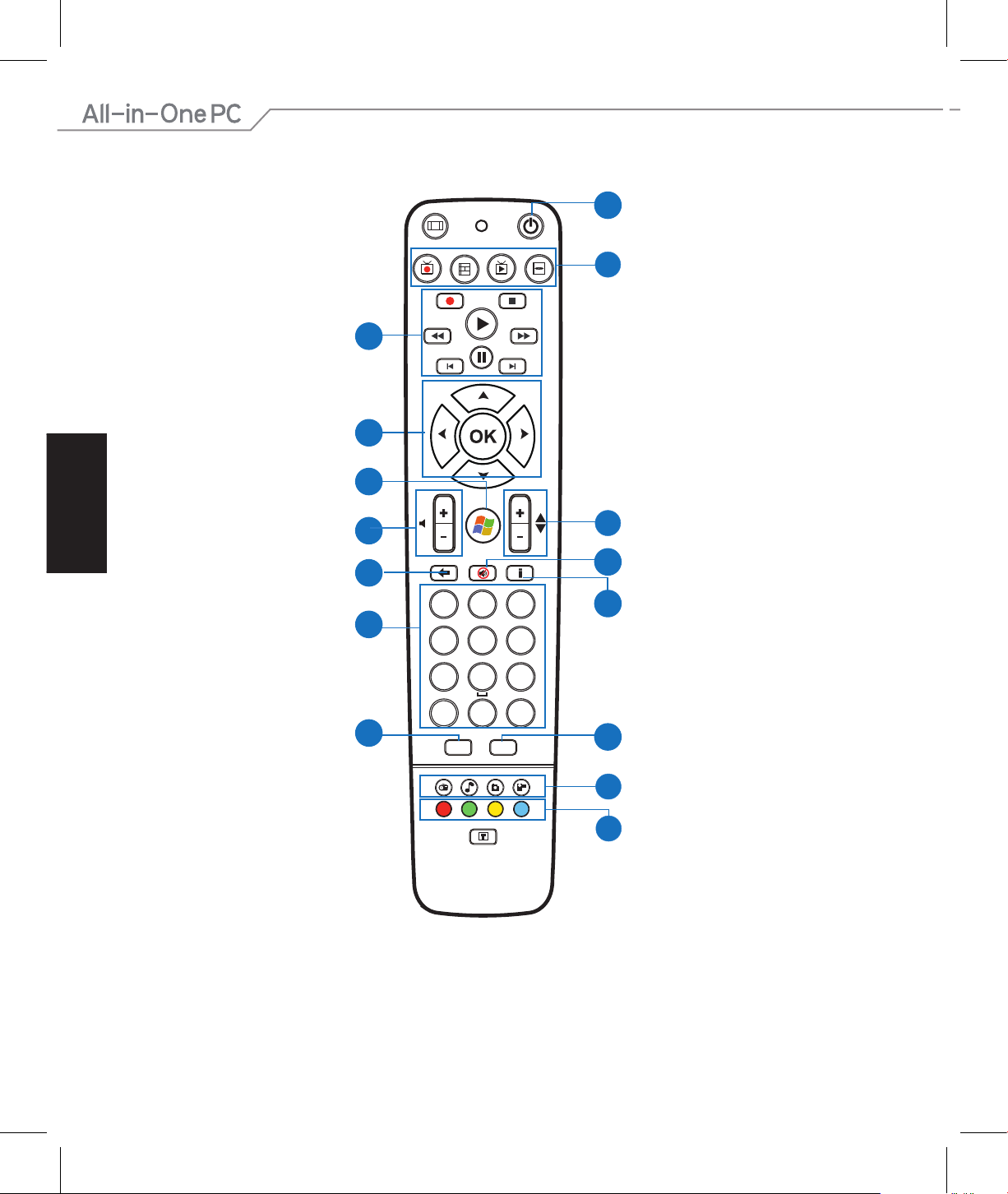
Dansk
6
Sådan bruges ernbetjeningen
R G Y B
1
4
7
6
2
5
9
8
0
3
ABC DEF
GHI JKL MNO
PQRS TUV WXYZ
#
*
CLEAR ENTER
T
Kanalknapper
Oplysninger
Taltaster
Lydstyrkeknapper
Slet
Tilbage
2
4
5
6
8
Afspilningsknapper
Navigationstaster
11
Tænd/sluk
Enter
Lyd fra
7
10
9
1
12
13
Genvejsknapper
Tekst-tv-knapper
Knapper i Media Center
14
15
3
Start
Page 27
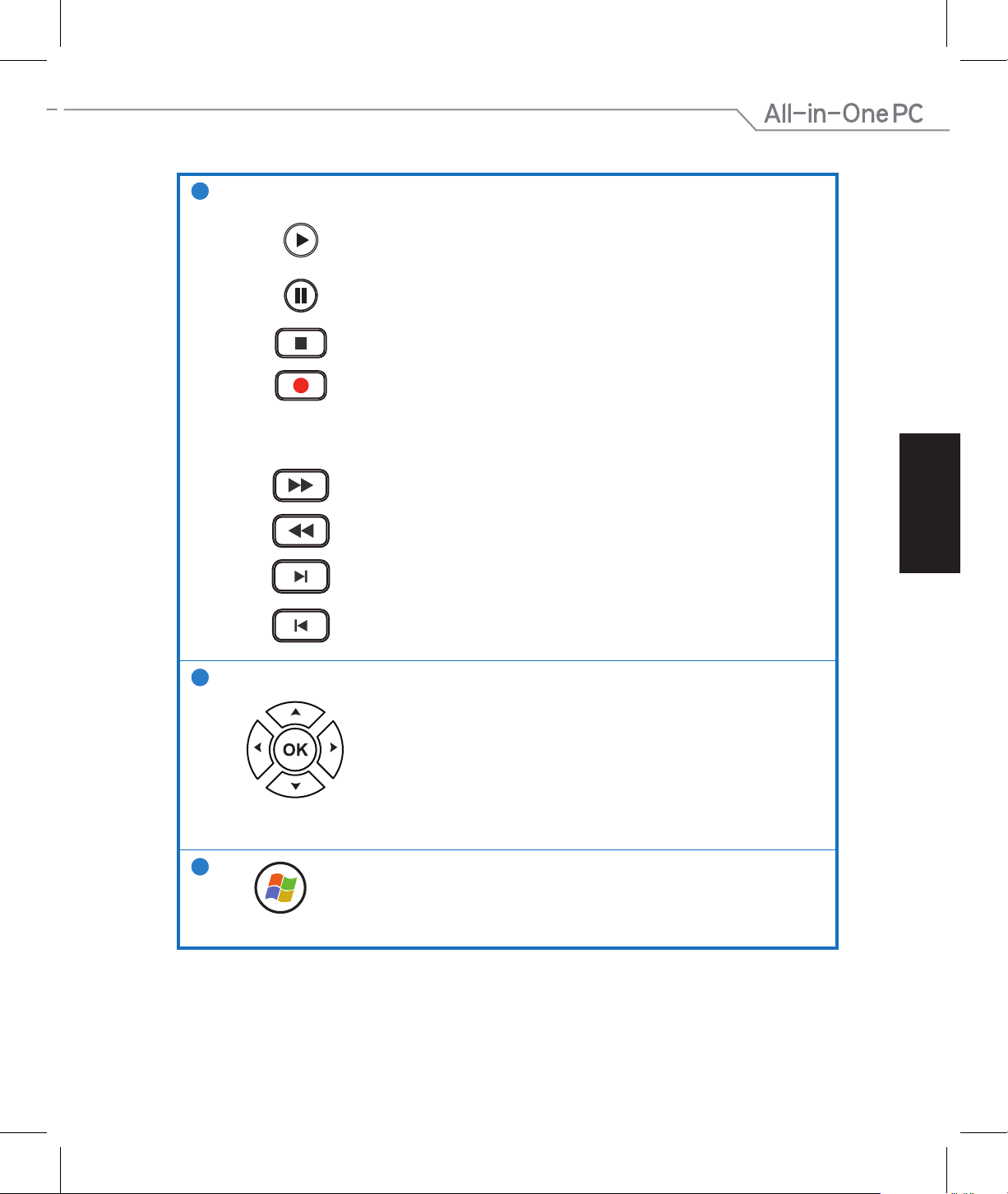
Dansk
7
1
Afspilningsknapperne
Afspil
Starter medieafspilningen. Hvis afspilningen er på pause, startes
afspilningen igen fra det samme sted ved at trykke på denne knap.
Pause
Sætter medieafspilningen på pause på det aktuelle sted.
Stop
Stopper medieafspilningen på det aktuelle sted.
Optag
Optager tv-showet på disken. Det aktuelle show optages, ved at trykke på
denne knap mens Live TV er tændt. Hvis denne knap trykkes mens den
elektroniske programguide er åben, optages tv-showet eller tv-serien på
disken.
Spol fremad
Spoler fremad i afspilningen med den første hastighed (3x).
Spol tilbage
Spoler tilbage i afspilningen med den første hastighed (3X).
Spring fremad
Springer et trin frem, når du trykker på denne knap.
Springer tilbage
Springer et trin tilbage, når du trykker på denne knap.
2
Navigationstaster
Brug op/ned-tasterne til at skifte mellem menulinjerne i en undermenu.
Brug op/ned-tasterne til at reducere/forøge en talværdi.
Brug venstre/højre-tasterne til at skifte mellem hovedmenuerne på
startskærmen.
Brug venstre/højre-tasterne til at skifte mellem punkterne i en
undermenu.
Tryk på OK, for at bekræfte valget.
3
Start*
Dirigere brugeren til startmenuen i Windows Media Center.
*Denne knap er ndes kun på Alt-i-et pc'er med Windows Media Center installeret.
Page 28
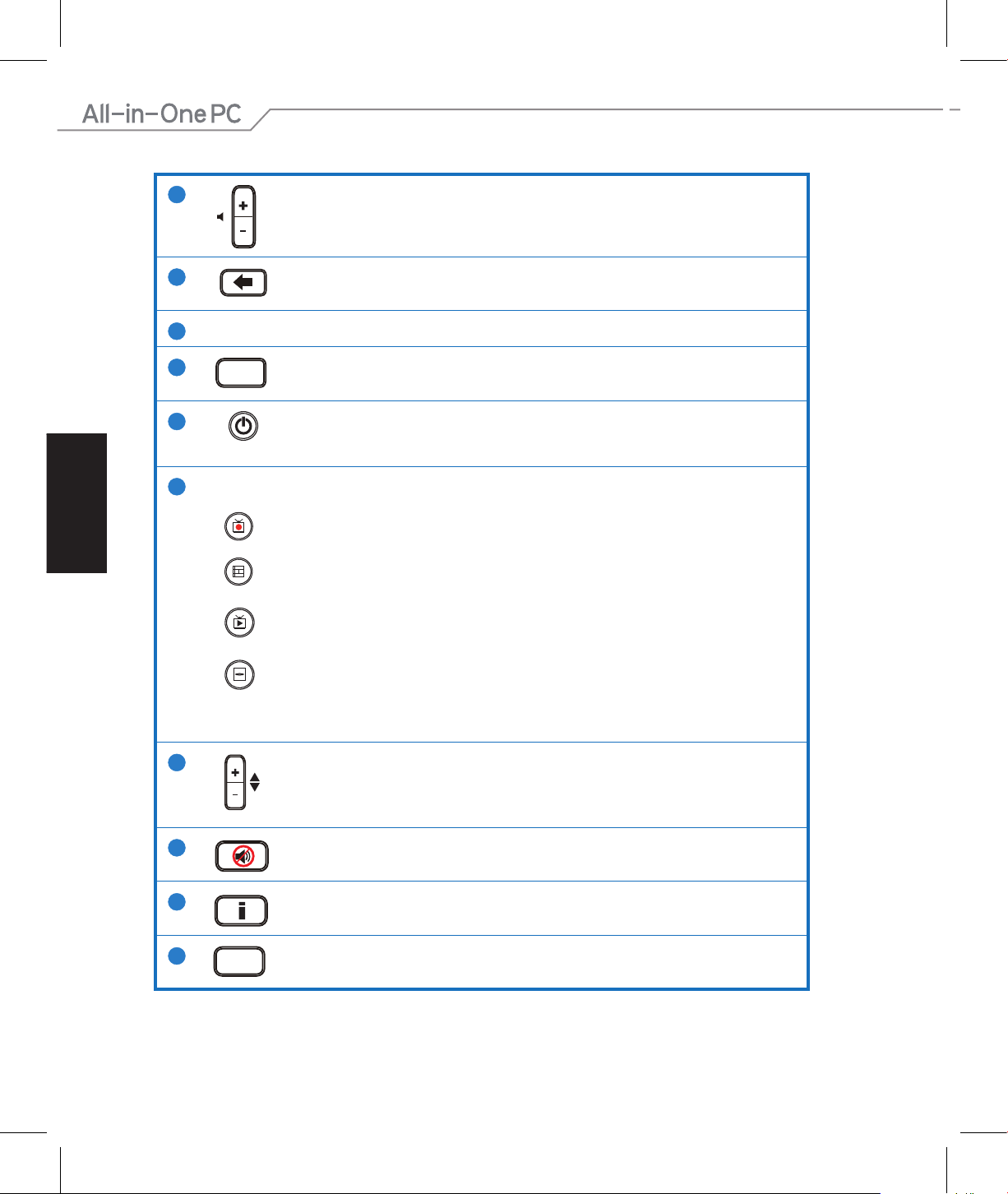
Dansk
8
4
Lydstyrkeknapper
Tryk på knappen (+) for at øge lydstyrken med ét trin. Tryk på knappen (-) for at
reducere lydstyrken med ét trin.
5
Tilbage
Går ét trin tilbage i brugergrænseaden,
6
Taltaster
7
Slet
Sletter alle indtastninger.
8
Tænd/sluk
Tryk på denne knap for at sætte din Alt-i-et pc i dvaletilstand. Tryk én gang mere for at
aktivere systemet igen fra dvaletilstand.
9
Knapper i Media Center*
Optag tv
Viser den optagede tv-side i Windows Media Center.
Guide
Viser medieguiden i Windows Media Center.
Live-tv
Viser live-tv på den aktuelt valgte kanal.
Dvd-menu
Viser Dvd-menuen.
*Disse knapper ndes kun på Alt-i-et pc'er med Windows Media Center installeret.
10
Kanalknapper
Gå én kanal op eller ned.
11
Lyd fra
Slår computerens lyd fra.
12
Oplysninger
Tryk for at se oplysninger om lmen, videoen eller musikken.
13
Enter
Tryk på denne knap for at vælge et indstilling eller for at indtaste tekst.
CLEAR
ENTER
Page 29
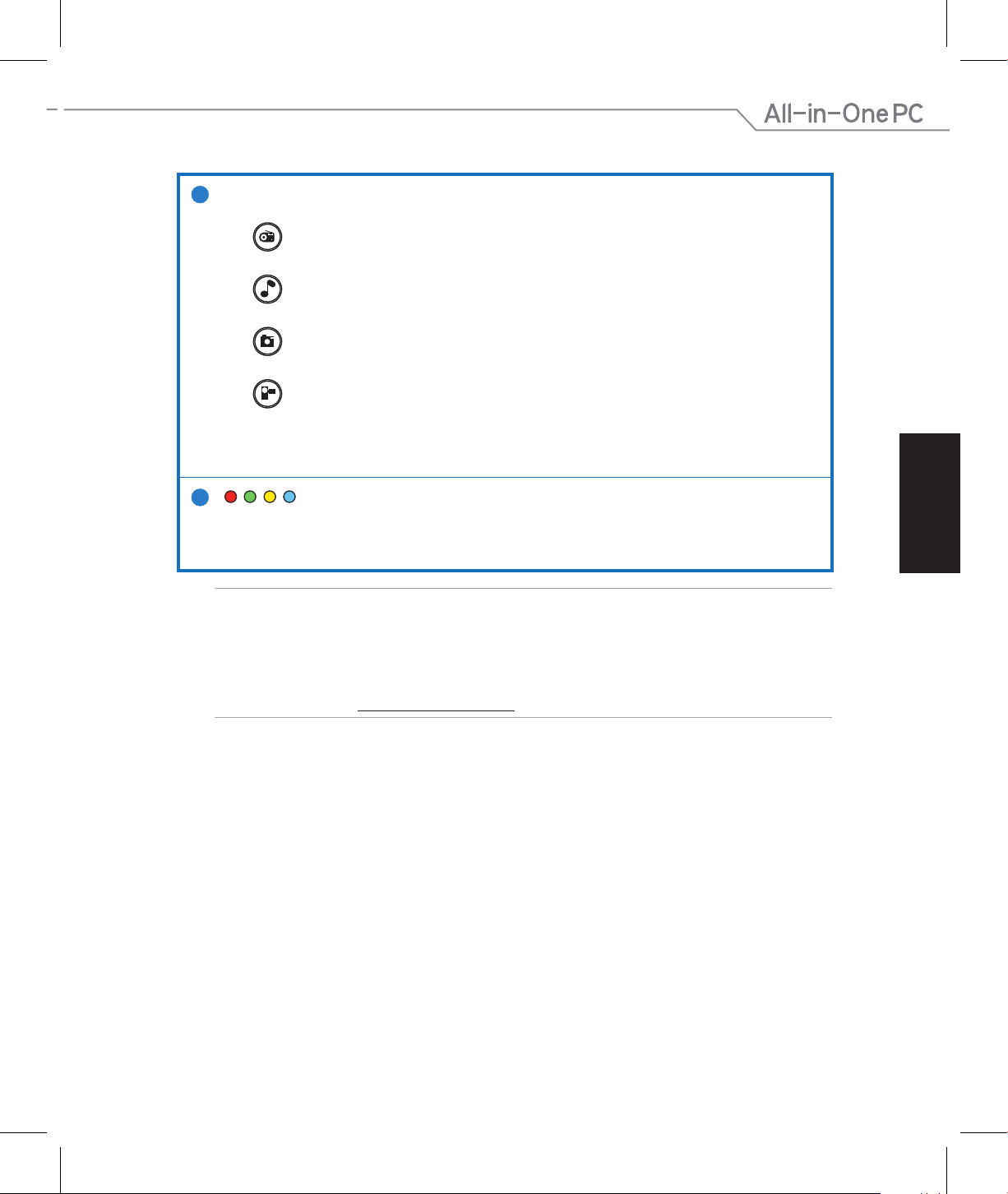
Dansk
9
14
Genvejsknapper i Media Center
Viser radioforsiden i Windows Media Center.
Viser musikbiblioteket i Windows Media Center.
Viser billedbiblioteket i Windows Media Center.
Viser videobiblioteket i Windows Media Center.
*Disse knapper ndes kun på Alt-i-et pc'er med Windows Media Center installeret.
15
Tekst-tv-knapper*
Tryk på disse knapper for at få adgang til eventuelle tekst-tv-funktioner.
*Disse knapper ndes kun på Alt-i-et pc'er med Windows Media Center installeret.
R G Y B
BEMÆRK:
• For at bruge funktionerne i Windows Media Center, kan du købe en Windows 8 Media
Center Pack separat.
• Du kan downloade en version af denne vejledning på et andet sprog på ASUS'
supportside på http://support.asus.com
Page 30
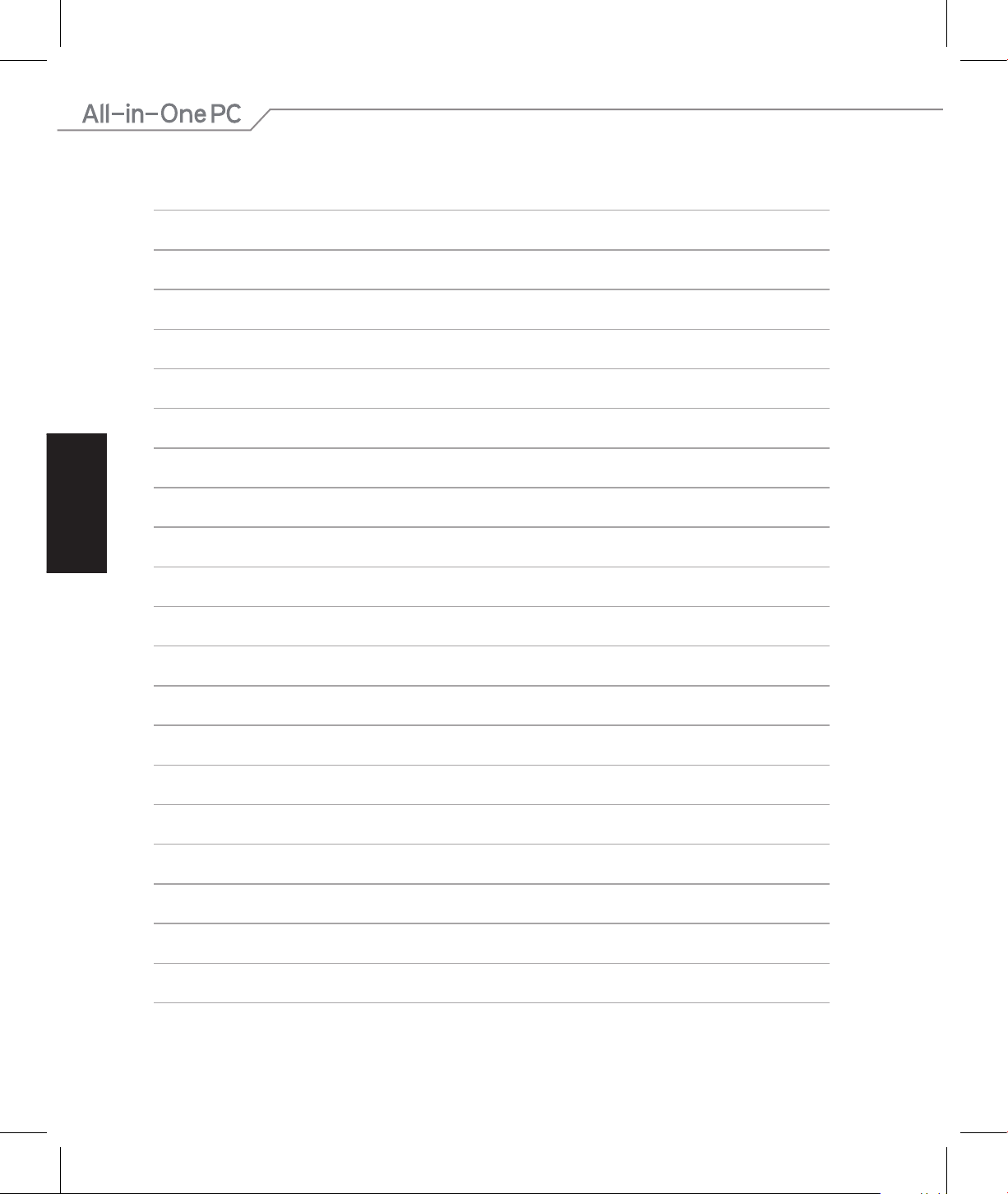
Dansk
10
Page 31

All-in-One-PC-TV
Schnellanleitung
Deutsch
G8139_AIOTVb.indd 1 18.06.13 15:14
Page 32

Ihren digitalen / analogen TV-Empfänger einrichten
Prüfen Sie vor Ausführen Ihrer TV-Empfängerapplikation, ob Ihr digitales oder analogen TVEingangskabel angeschlossen ist.
Ihre TV-Empfängerapplikation ausführen
Führen Sie zum Ausführen von ArcSoft TV 5.0 unter Windows® 8 einen der folgenden
Schritte aus:
• Klicken Sie am Windows®-Desktop auf das Arcsoft
TV 5.0-Symbol.
Hinweis: Das Desktop-Verknüpfungssymbol
von Arcsoft TV ist beim All-in-One-Gerät ET2300
nicht verfügbar.
• Klicken Sie zum Einblenden des Suchbildschirms
für Applikationen auf + <Q>. Geben Sie
„Arcsoft“ in das Suchfeld ein, klicken Sie in den
Suchergebnissen auf das Arcsoft-TV-Symbol.
Ihre TV-Empfängerapplikation einrichten
Deutsch
2
So richten Sie ArcSoft TV 5.0 ein:
1. Klicken Sie im Hauptmenü auf Live TV
(Echtzeitfernsehen).
2. Der Einrichtungsassistent wird eingeblendet
und führt Sie durch die Einrichtung Ihrer TVEmpfängerapplikation. Wählen Sie Ihr Land
bzw. Ihre Region, klicken Sie zum Fortfahren
auf Next (Weiter).
G8139_AIOTVb.indd 2 18.06.13 15:14
Page 33

3. Der Einrichtungsassistent versucht, den
installierten Fernsehempfänger zu erkennen.
Wählen Sie die Fernsehkarte, die mit Ihrem
All-in-One PC geliefert wurde.
4. Wählen Sie die Art des Fernsehdienstes, den
Sie nutzen.
• Wählen Sie bei Kabelfernsehen Cable TV
(Kabelfernsehen).
• Wählen Sie bei Fernsehempfang
per Antenne Antenna TV
(Antennenfernsehen).
5. Klicken Sie zum Start der Suche nach
verfügbaren Kanälen auf Scan.
6. Falls Ihr All-in-One PC sowohl mit einem
analogen als auch einem digitalen
Fernsehempfänger geliefert wurde, fordert Sie
der Einrichtungsassistent zur Einrichtung Ihres
zweiten Fernsehempfängers aus.
• Wählen Sie zur Einrichtung des zweiten
Fernsehempfängers Yes (Ja).
• Wählen Sie zum Beenden des
Einrichtungsassistenten No (Nein).
7. Klicken Sie zum Beenden des
Einrichtungsassistenten auf Finish
(Fertigstellen).
Deutsch
3
G8139_AIOTVb.indd 3 18.06.13 15:14
Page 34

Deutsch
Aufzeichnungen von Fernsehsendungen planen
So planen Sie Aufzeichnungen von
Fernsehsendungen:
1. Klicken Sie im Hauptmenü auf Schedule
(Zeitplan).
2. Klicken Sie auf der linken Seite auf Add
(Hinzufügen).
3. Kongurieren Sie die folgenden Optionen:
• Program Name (Programmname)
• Channel (Kanal)
• Frequency (Frequenz)
• Start Date/Time (Startdatum/-zeit) -
Geben Sie Datum/Zeit der Aufnahme an.
• Duration (Dauer) - Geben Sie die Dauer
der Aufnahme an.
• Shut down the computer when nished
recording (Computer bei Abschluss der
Aufnahme herunterfahren).
4. Klicken Sie zum Speichern von Einstellungen und Zeitplanaufnahme auf Done (Fertig).
HINWEIS: Der All-in-One PC muss zur automatischen Aufnahme von Fernsehsendungen
eingeschaltet sein.
5. Wiederholen Sie zum Planen weiterer Aufnahmen die Schritte 1 bis 4.
HINWEIS: Die Anzahl der Aufnahmen, die Sie planen können, ist auf Grundlage des verfügbaren
Speicherplatzes Ihres All-in-One PCs beschränkt.
Elektronische Programmzeitschrift verwenden
Die elektronische Programmzeitschrift zeigt Zeit
und Fernsehprogramme auf einem bestimmten
Kanal an einem bestimmten Tag.
HINWEIS: Die elektronische
Programmzeitschrift ist nur bei All-in-One
PCs mit digitalem Fernsehempfänger
verfügbar.
4
G8139_AIOTVb.indd 4 18.06.13 15:14
Page 35

Bildschirmsteuerung zum Echtzeitfernsehen verwenden
1
2
Startseite-Schaltäche
1
3
4 5 6
9
8
7
10
Klicken Sie zum Aufrufen des Arcsoft TV 5.0-Hauptmenüs auf dieses Symbol.
TV/AV
2
Klicken Sie zum Umschalten zwischen analogem und digitalem Fernsehen auf diese Schaltäche.*
*Dieses Element ist nur bei All-in-One PCs verfügbar, die sowohl mit analogem als auch mit digitalem
Fernsehempfänger ausgestattet sind.
Eine Bildschirmaufnahme erfassen
3
Klicken Sie zum Erfassen einer Bildschirmaufnahme des wiedergegebenen Videos oder Mediums auf diese
Schaltäche.
Aufnehmen
4
Klicken Sie zum Starten der Aufnahme des Fernsehprogramms auf diese Schaltäche.
Pause
5
Klicken Sie zum Unterbrechen von Aufnahme oder Wiedergabe auf diese Schaltäche.
Lautstärkeregelung
6
Klicken Sie zur Anzeige der Bildschirmlautstärkeregelung zum Erhöhen/Verringern der Lautstärke auf diese
Schaltäche.
Kanal - / +
7
Klicken Sie zum Erhöhen oder Verringern der Kanalnummer auf diese Schaltäche.
Zu Favoriten hinzufügen
8
Klicken Sie zum Hinzufügen dieses Kanals zur Favoritenliste auf diese Schaltäche.
Favoritenliste
9
Klicken Sie zur Anzeige der Liste gespeicherter Favoriten auf diese Schaltäche.
Untertitel und Audiotracks
10
Klicken Sie zur Anzeige der Liste verfügbarer Untertitel und Audiokanäle/-tracks auf diese Schaltäche.
Deutsch
5
G8139_AIOTVb.indd 5 18.06.13 15:14
Page 36

Fernbedienung verwenden
Ein/Aus
8
9
Mediencenter-Tasten
Deutsch
Wiedergabetasten
Navigationstasten
Start
Lautstärkeregelung
Zurück
Zierntasten
Löschen
1
2
3
Kanalsteuerung
4
5
6
7
ABC DEF
2
1
GHI JKL MNO
4
5
PQRS TUV WXYZ
7
8
0
*
CLEAR ENTER
R G Y B
T
3
6
9
#
10
Stumm
11
Informationen
12
Eingabetaste
13
14
Schnelltasten
15
Teletext-Tasten
6
G8139_AIOTVb.indd 6 18.06.13 15:14
Page 37

Wiedergabetasten
1
Wiedergabe
Startet die Medienwiedergabe. Falls die Wiedergabe unterbrochen ist,
startet die Wiedergabe bei erneuter Betätigung dieser Taste bei der
aktuellen Position.
Pause
Unterbricht die Medienwiedergabe bei der aktuellen Position.
Stopp
Beendet die Medienwiedergabe bei der aktuellen Position.
Aufnahme
Nimmt die Fernsehsendung auf der Festplatte auf. Wenn diese Taste bei
aktivem Echtzeitfernsehen gedrückt wird, wird die aktuelle Sendung
aufgenommen. Wenn die Taste am Bildschirm der elektronischen
Programmzeitschrift gedrückt wird, werden eine Fernsehsendung bzw.
Fernsehserien auf der Festplatte aufgenommen.
Schnellvorlauf
Beschleunigt die Wiedergabe der Mediendatei auf den ersten Vorlaufwert
(3fach).
Rücklauf
Kehrt die Wiedergaberichtung um und beschleunigt die Zeit basierend auf
dem ersten Rücklaufwert (3fach).
Vorwärtssprung
Springt bei Betätigung dieser Taste einen Schritt nach vorne.
Rückwärtssprung
Springt bei Betätigung dieser Taste einen Schritt zurück.
Deutsch
Navigationstasten
2
Drücken Sie zum Bewegen durch die Menüleiste in einem Untermenü
die Aufwärts-/Abwärtstaste.
Drücken Sie zum Erhöhen/Verringern eines numerischen Wertes die
Aufwärts-/Abwärtstaste.
Drücken Sie zum Bewegen durch die Hauptmenüs am Startbildschirm
die Links-/Rechtstaste.
Drücken Sie zum Bewegen durch die Einträge in einem Untermenü die
Links-/Rechtstaste.
Drücken Sie zum Bestätigen der Auswahl OK.
3
Start*
Führt den Nutzer zum Windows Media Center-Startmenü.
*Diese Taste ist nur bei All-in-One PCs verfügbar, auf denen Windows Media Center
installiert ist.
7
G8139_AIOTVb.indd 7 18.06.13 15:14
Page 38

4
Lautstärkeregelung
Drücken Sie zum Erhöhen der Lautstärke um eine Einheit (+). Drücken Sie zum
Verringern der Lautstärke um eine Einheit (-).
Deutsch
5
Zurück
Kehrt in der Benutzerschnittstelle zur vorherigen Position zurück.
6
7
CLEAR
Zierntasten
Löschen
Löscht eine Benutzereingabe.
8
Ein/Aus
Mit dieser Taste versetzen Sie den All-in-One PC in den Ruhezustand. Durch erneute
Betätigung wecken Sie das System aus dem Ruhezustand auf.
9
Mediencenter-Tasten*
Fernsehen aufnehmen
Zeigt die Fernsehaufnahme-Seite im Windows Media Center.
Programmzeitschrift
Zeigt die Programmzeitschrift im Windows Media Center.
Echtzeitfernsehen
Zeigt das Echtzeitfernsehen am aktuell ausgewählten Kanal.
DVD-Menü
Zeigt das DVD-Menü.
*Diese Tasten sind nur bei All-in-One PCs verfügbar, auf denen Windows Media Center installiert ist.
10
Kanalsteuerung
Erhöht/verringert die aktuelle Kanalnummer um eins.
11
Stumm
Schaltet den Computerton stumm.
12
Informationen
Zeigt Informationen über Film, Video oder Musik an.
13
ENTER
Eingabetaste
Mit dieser Taste wählen Sie eine Option bzw. geben Text ein.
8
G8139_AIOTVb.indd 8 18.06.13 15:14
Page 39

14
Mediencenter-Schnelltasten
Zeigt die Hauptradio-Seite im Windows Media Center.
Zeigt die Musikbibliothek im Windows Media Center.
Zeigt die Fotobibliothek im Windows Media Center.
Zeigt die Videobibliothek im Windows Media Center.
*Diese Tasten sind nur bei All-in-One PCs verfügbar, auf denen Windows Media Center installiert ist.
15
R G Y B
Teletext-Tasten*
Drücken Sie zum Aufrufen der Teletext-Funktionen (falls verfügbar) diese Tasten.
*Diese Tasten sind nur bei All-in-One PCs verfügbar, auf denen Windows Media Center
installiert ist.
HINWEIS:
• ZurNutzungderWindowsMediaCenter-FunktionenkönnenSieseparateinWindows8
Media Center Pack erwerben.
• SiekönneneineVersiondieserAnleitungineineranderenSprachevonderASUS-
Kundendienstseite herunterladen: http://support.asus.com.
Deutsch
9
G8139_AIOTVb.indd 9 18.06.13 15:14
Page 40

Deutsch
10
G8139_AIOTVb.indd 10 18.06.13 15:14
Page 41

Español
TV PC todo en uno
Guía de inicio rápido
Page 42

Español
2
Congurar su sintonizador de TV digital y analógico
Antes de iniciar su aplicación TV Tuner (Sintonizador de TV), compruebe si el cable de entrada de TV
digital o analógico está conectado.
Iniciar la aplicación Sintonizador de TV
Para iniciar ArcSoft TV 5.0 en Windows® 8, lleve a cabo una de las acciones siguientes:
En el escritorio de Windows®, haga clic el icono
Arcsoft TV 5.0.
NOTA: El icono de acceso directo de escritorio
de Arcsoft TV no está disponible para AIO
ET2300
•
Haga clic en + <Q> para iniciar la pantalla
de búsqueda de aplicaciones. Escriba “Arcsoft”
en el campo de búsqueda y haga clic en el
icono Arcsoft TV que aparece en los resultados
de búsqueda.
•
Congurar la aplicación Sintonizador de TV
Para congurar ArcSoft TV 5.0:
1. En el menú principal, haga clic en Live TV (TV
en directo).
2. El Asistente para conguración se iniciará y le
guiará a través del proceso de conguración
de la aplicación TV Tuner (Sintonizador de
TV). Seleccione su país o región y haga clic en
Next (Siguiente) para continuar.
Page 43

Español
3
3. El Asistente para conguración intentará
detectar el dispositivo TV Tuner (Sintonizador
de TV) instalado. Seleccione la tarjeta de
sintonización de TV adecuada incluida con su
PC todo en uno.
5. Haga clic en Scan (Explorar) para iniciar la
exploración de los canales disponibles.
4. Seleccione el tipo de servicio de televisión
que desea utilizar.
Seleccione Cable TV (TV por cable) para
la televisión por cable.
Seleccione Antenna TV (TV por antena)
para televisión recibida a través de una
antena.
•
•
6. Si su PC todo en uno incluía tanto un
sintonizador de TV analógico como digital,
el Asistente para instalación le pedirá que
congure su segundo sintonizador de
televisión.
Seleccione Yes (Sí) para congurar el
segundo sintonizador de TV.
Seleccione No para completar el Asistente
para conguración.
•
•
7. Haga clic en Finish (Finalizar) para completar
el Asistente para conguración.
Page 44

Español
4
Para programar grabaciones de
transmisiones de TV:
1. En el menú principal, haga clic en Schedule
(Programar).
Programar grabaciones de transmisiones de TV
2. En el panel de la izquierda, haga clic en Add
(Agregar).
3. Congure las siguientes opciones:
Program Name (Nombre del programa)
Channel (Canal)
Frequency (Frecuencia)
Start Date/Time (Fecha/Hora de
inicio): especique la fecha y hora de la
grabación.
Duration (Duración): especique la
duración de la grabación.
Shut down the computer when nished
recording (Apagar el equipo cuando la
grabación haya nalizado)
•
•
•
•
•
•
4. Haga clic en Done (Hecho) para guardar la conguración y programar la grabación.
NOTA: Su PC todo en uno necesita recibir estar encendido para grabar transmisiones de TV
automáticamente.
5. Para programar grabaciones adicionales, repita los pasos 1 a 4.
NOTA: El número de grabaciones que puede programar está limitado por el almacenamiento
disponible en su PC todo en uno.
Utilizar la Guía programas de entretenimiento (EPG, Entertainment Program Guide)
NOTA: La EPG solamente está disponible
para PC todo en uno con sintonizador de
TV digital.
La muestra la hora y los programas de TV que
tienen lugar en un canal y una hora especícos.
Page 45

Español
5
Utilizar los controles en pantalla de TV en directo
1
Botón Inicio
Haga clic en este icono para ir al menú principal de Arcsoft TV 5.0.
2
TV/AV
Haga clic en este icono para alternar entre TV analógica y digital.*
*Este elemento solamente está disponible para PC todo en uno con sintonizador de TV analógico y digital.
3
Realizar una captura de pantalla
Haga clic en este botón para hacer una captura de pantalla del vídeo o medio que se está reproduciendo.
4
Grabar
Haga clic en este botón para iniciar la grabación de la transmisión de televisión.
5
Pausar
Haga clic en este botón para pausar la grabación o reproducción.
6
Controles de volumen
Haga clic en este botón para mostrar los controles de volumen en pantalla para subir o bajar el volumen.
7
CANAL- / CANAL+
Haga clic en este botón para subir o bajar un canal.
8
Agregar a favoritos
Haga clic en este botón para agregar este canal a la lista de favoritos.
9
Lista de favoritos
Haga clic en el botón para mostrar la lista de favoritos guardados.
10
Subtítulos y pistas de audio
Haga clic en este botón para mostrar una lista de subtítulos disponibles y canales o pistas de audio.
1
2
3
4
5 6
8
7
9
10
Page 46

Español
6
Uso del mando a distancia
R G Y B
1
4
7
6
2
5
9
8
0
3
ABC DEF
GHI JKL MNO
PQRS TUV WXYZ
#
*
CLEAR ENTER
T
Controles de canales
Información
Botones numéricos
Controles de volumen
Borrar
Atrás
2
4
5
6
8
Botones de reproducción
Botones de desplazamiento
11
Encendido/Apagado
Entrar
Silencio
7
10
9
1
12
13
Botones de acceso directo
Botones de teletexto
Botones del centro multimedia
14
15
3
Inicio
Page 47

Español
7
1
Botones de reproducción
Reproducir
Inicia la reproducción del contenido multimedia. Si la reproducción se
pausa, al presionar este botón la reproducción se inicia de nuevo desde la
posición actual.
Pausar
Pausa la reproducción del contenido multimedia en la posición actual.
Detener
Detiene la reproducción del contenido multimedia en la posición actual.
Grabar
Permite grabar el programa de TV en disco. Si se presiona este botón
mientras la función de televisión en directo está activada, se graba
el programa actual. Si se presiona desde la pantalla EPG, se graba un
programa o serie de televisión en disco.
Avance rápido
Acelera de producción del archivo multimedia al primer valor de avance
(3X).
Rebobinar
Invierte la dirección de reproducción y acelera la velocidad base al primer
valor de rebobinado (3X).
Saltar hacia adelante
Salta hacia adelante un incremento cuando se presiona este botón.
Saltar hacia atrás
Salta hacia atrás un incremento cuando se presiona este botón.
2
Botones de desplazamiento
Presione los botones Arriba y Abajo para recorrer la barra de menús de
un submenú.
Presione los botones Arriba y Abajo para aumentar o reducir un valor
numérico.
Presione los botones Izquierda o Derecha para recorrer los menús
principal de la pantalla Inicio.
Presione los botones Izquierda o Derecha para recorrer los elementos de
un submenú.
Presione OK (Aceptar) para conrmar la selección.
3
Inicio*
Conduce al usuario al menú Inicio de Windows Media Center.
*Este botón solamente está disponible para PC todo en uno en los que está
instalado Windows Media Center.
Page 48

Español
8
4
Controles de volumen
Presione el botón (+) para subir el volumen una unidad. Presione el botón (-) para bajar
el volumen una unidad.
5
Atrás
Retrocede una posición en la interfaz de usuario.
6
Botones numéricos
7
Borrar
Permite borrar cualquier entrada de usuario especicada.
8
Encendido/Apagado
Presione este botón para activar el modo de suspensión en su PC todo en uno. Presione
una segunda vez para reactivar el sistema sacándolo del modo de suspensión.
9
Botones del centro multimedia*
Grabar programas de televisión
Muestra la página Programas de TV grabados en Windows Media Center.
Guía
Muestra la guía multimedia en Windows Media Center.
TV en directo
Muestra la televisión en directo en el canal seleccionado actualmente.
Menú de DVD
Muestra el menú de DVD.
*Estos botones solamente están disponibles para PC todo en uno en los que está instalado Windows
Media Center.
10
Controles de canales
Subir o bajar un canal a partir del canal actual.
11
Silencio
Permite desactivar el silencio del audio del equipo.
12
Información
Presione este botón para mostrar información acerca de la película, el vídeo o la
música.
13
ENTER
Entrar
Presione este botón para seleccionar una opción o introducir texto.
CLEAR
Page 49

Español
9
14
Botones de acceso directo del centro multimedia
Muestra la página Radio en Windows Media Center.
Muestra la biblioteca de música en Windows Media Center.
Muestra la biblioteca de imágenes en Windows Media Center.
Muestra la biblioteca de vídeo en Windows Media Center.
*Estos botones solamente están disponibles para PC todo en uno en los que está instalado Windows
Media Center.
15
Botones de teletexto*
Presione estos botones para acceder a las funciones de teletexto en el caso de que
estén disponibles.
*Estos botones solamente están disponibles para PC todo en uno en los que está
instalado Windows Media Center.
R G Y B
NOTA:
• Para aprovechar las funciones de Windows Media Center, puede adquirir Windows 8
Media Center Pack por separado.
• Puede descargar una versión de este manual en otro idioma en el sitio soporte de ASUS:
http://support.asus.com.
Page 50

Español
10
Page 51

All-in-One PC TV
Guide de démarrage rapide
Français
AIO TV.indd 1 6/18/13 10:00 AM
Page 52

Congurer votre tuner TV analogique ou numérique
Avant d’ouvrir votre application tuner TV, vériez qu’un câble d’entrée TV numérique ou analogique est
connecté.
Ouvrir l’application tuner TV
Pour ouvrir ArcSoft TV 5.0 sous Windows® 8, utilisez l’une des méthodes suivantes :
• À partir du Bureau de Windows®, cliquez sur le
raccourci Arcsoft TV 5.0.
REMARQUE : le raccourci Arcsoft TV du Bureau
n’est pas disponible sur le modèle AIO ET2300.
• Utilisez la combinaison de touches + <Q>
pour ouvrir l’écran de recherche d’applications.
Entrez “Arcsoft” dans le champ de recherche et
cliquez sur l’icône Arcsoft TV apparaissant dans
la liste des résultats.
Congurer l’application tuner TV
Pour congurer ArcSoft TV 5.0 :
Français
1. À partir du menu principal, cliquez sur TV en
direct.
2. L’assistant de conguration s’exécute
automatiquement pour vous aider à
congurer l’application tuner TV. Sélectionnez
votre pays ou région, puis cliquez sur Suivant
pour continuer.
2
AIO TV.indd 2 6/18/13 10:00 AM
Page 53

3. L’assistant de conguration tentera de
détecter le dispositif tuner TV installé.
Sélectionnez la carte tuner TV appropriée et
accompagnant votre All-in-One PC.
4. Sélectionnez votre type de téléviseur.
• Sélectionnez TV par câble pour la
télévision au câble.
• Sélectionnez TV par antenne pour
recevoir les ux TV via une antenne.
5. Cliquez sur Scanner pour lancer l’analyse des
chaînes disponibles.
6. Si votre All-in-One PC dispose d’une carte
tuner TV analogique et numérique, l’assistant
de conguration vous invitera à congurer la
seconde carte tuner TV.
• Sélectionnez Oui pour congurer la
seconde carte tuner TV.
• Sélectionnez Non pour annuler.
Français
7. Cliquez sur Terminé pour terminer la
conguration.
3
AIO TV.indd 3 6/18/13 10:00 AM
Page 54

Planier l’enregistrement d’un programme TV
Pour planier l’enregistrement d’un
programme TV :
1. À partir du menu principal, cliquez sur
Programmation.
2. Sur le volet de gauche, cliquez sur Ajouter.
3. Congurez les options disponibles.
4. Cliquez sur Terminé pour enregistrer les modications.
Français
REMARQUE : le All-in-One PC doit être allumé pour qu’il puisse enregistrer un programme TV.
5. Répétez les étapes 1 à 4 pour programmer d’autres enregistrements.
REMARQUE : le nombre d’enregistrements pouvant être programmés est limité par l’espace
de stockage disponible sur le All-in-One PC.
Utiliser le guide des programmes électronique
Le guide des programmes électronique ache
les horaires des programmes TV d’une chaîne
spécique.
REMARQUE : le guide des programmes TV
n’est disponible qu’avec les modèles d’Allin-One PC disposant d’une carte tuner TV
numérique.
4
AIO TV.indd 4 6/18/13 10:00 AM
Page 55

Utiliser les contrôles à l’écran pour les programmes TV en direct
1
2
9
3
4 5 6
Accueil
1
8
7
Cliquez sur cette icône pour retourner au menu principal de l’application Arcsoft TV 5.0.
TV/AV
2
Cliquez sur ce bouton pour basculer entre le ux TV numérique et analogique.*
*Cette option n’est disponible que sur les modèles d’All-in-One PC disposant d’une carte TV numérique ET
analogique.
Capture d’écran
3
Cliquez sur ce bouton pour eectuer une capture de l’écran actuel.
Enregistrer
4
Cliquez sur ce bouton pour enregistrer le programme TV en cours.
Pause
5
Cliquez sur ce bouton pour suspendre l’enregistrement ou la lecture.
Volume
6
Cliquez sur ce bouton pour acher le menu de réglage du volume.
CH- / CH+
7
Cliquez sur ces boutons pour changer de chaîne.
Favoris
8
Cliquez sur ce bouton pour ajouter la chaîne actuelle à la liste des favoris.
Liste des favoris
9
Cliquez sur ce bouton pour acher la liste de vos chaînes favorites.
Sous-titres et pistes audio
10
Cliquez sur ce bouton pour acher la liste des sous-titres et des pistes audio disponibles.
10
Français
5
AIO TV.indd 5 6/18/13 10:00 AM
Page 56

Utiliser la télécommande
Marche/Arrêt
8
Boutons Media Center
9
Boutons de lecture
Touches de navigation
Démarrer
Contrôle du volume
Retour
Touches numériques
Effacer
1
2
3
Contrôle des chaînes
4
5
6
7
ABC DEF
2
1
GHI JKL MNO
4
5
PQRS TUV WXYZ
7
8
0
*
CLEAR ENTER
R G Y B
T
3
6
9
#
10
Sourdine
11
Informations
12
Entrer
13
14
Raccourcis
15
Télétexte
Français
6
AIO TV.indd 6 6/18/13 10:00 AM
Page 57

Boutons de lecture
1
Lecture
Lance la lecture d’un média. Si la lecture d’un média est suspendue,
appuyez sur ce bouton pour en reprendre la lecture.
Pause
Suspend la lecture d’un média.
Arrêt
Arrête la lecture d’un média.
Enregistrement
Enregistre un programme TV sur le disque dur du All-in-One PC. Si vous
appuyez sur ce bouton lors du visionnage d’un programme TV en cours,
permet d’enregistrer ce programme. Si vous appuyez sur ce bouton à
partir du guide des programmes électronique, enregistrer le programme
sélectionné sur le disque dur.
Avance rapide
Accélère la lecture d’un média vers l’avant (3X).
Retour rapide
Rembobine la lecture d’un média vers l’arrière (3X). (3X).
Piste suivante
Permet d’atteindre la piste suivante d’un média.
Piste précédente
Permet d’atteindre la piste précédente d’un média.
Touches de navigation
2
Appuyez sur les touches haut/bas pour naviguer dans la barre des
menus d’un sous-menu.
Appuyez sur les touches haut/bas pour augmenter ou baisser une valeur
numérique.
Appuyez sur les touches haut/bas pour naviguer dans la liste des menus
principaux de l’écran d’accueil.
Appuyez sur les touches haut/bas pour naviguer dans la liste des
éléments d’un sous-menu.
Appuyez sur OK pour conrmer une sélection.
3
Démarrer*
Permet d’atteindre le menu Démarrer de l’application Windows® Media Center.
Français
* Ce bouton n’est disponible que sur les modèles d’All-in-One PC disposant de
Windows® Media Center.
7
AIO TV.indd 7 6/18/13 10:00 AM
Page 58

4
Contrôle du volume
Appuyez sur le bouton (+) pour augmenter le volume et sur le bouton (-) pour baisser
le volume.
5
Retour
Permet de retourner à l’écran précédent dans l’interface utilisateur.
6
7
CLEAR
Touches numériques
Eacer
Permet d’eacer le texte ou les valeurs numériques saisi(es).
8
Marche/Arrêt
Appuyez sur ce bouton pour basculer le All-in-One PC en mode veille. Appuyez une
seconde fois pour sortie le All-in-One PC du mode veille.
9
Boutons Media Center*
Programmes TV enregistrés
Achage la page des programmes TV enregistrés de Windows® Media
Center.
Guide
Ache le guide multimédia de Windows® Media Center.
TV en direct
Ache le ux TV de la chaîne sélectionnée.
Menu DVD
Ache le menu DVD.
* Ces boutons ne sont disponibles que sur les modèles d’All-in-One PC disposant de Windows® Media
Center.
10
Contrôle des chaînes
Appuyez sur ces boutons pour changer de chaîne.
Français
11
Sourdine
Appuyez sur ce bouton pour couper le son.
12
Informations
Appuyez sur ce bouton pour acher les informations sur le lm, la vidéo ou la musique
en cours de lecture.
13
ENTER
Entrer
Appuyez sur ce bouton pour sélectionner une option ou saisir du texte.
8
AIO TV.indd 8 6/18/13 10:00 AM
Page 59

14
Raccourcis Media Center
Ache la page radio de Windows® Media Center.
Ache la médiathèque de Windows® Media Center.
Ache la photothèque de Windows® Media Center.
Ache la vidéothèque de Windows® Media Center.
* Ces boutons ne sont disponibles que sur les modèles d’All-in-One PC disposant de Windows® Media
Center.
15
R G Y B
Télétexte*
Appuyez sur ces boutons pour accéder aux fonctionnalités télétexte lorsque celles-ci
sont disponibles.
* Ces boutons ne sont disponibles que sur les modèles d’All-in-One PC disposant de
Windows® Media Center.
REMARQUES :
• PourproterdesfonctionnalitésdédiéesàWindows®MediaCenter,vouspouvezfaire
l’achat du Pack Media Center pour Windows® 8.
• Vouspouveztéléchargercemanueldansd’autreslanguessurhttp://support.asus.com
Français
9
AIO TV.indd 9 6/18/13 10:00 AM
Page 60

Français
10
AIO TV.indd 10 6/18/13 10:00 AM
Page 61

Italiano
All-in-One PC TV
Guida Rapida
AIOTVb_I.indd 1 09.06.2013 15:46:33 Uhr
Page 62

Italiano
2
Congurazione del sintonizzatore TV analogico/digitale
Prima di lanciare l'applicazione TV vericate che il cavo del segnale TV, digitale o analogico, sia collegato
correttamente.
Lanciare l'applicazione TV Tuner
Potete lanciare ArcSoft TV 5.0, in Windows® 8, in uno dei seguenti modi:
Dal Desktop di Windows® cliccate sull'icona di •
Arcsoft TV 5.0.
NOTA: L'icona sul Desktop di Arcsoft TV non
è disponibile per la serie ET2300 di All-in-One
PC.
Cliccate su • + <Q> per aprire il pannello di
ricerca delle applicazioni. Digitate “Arcsoft” nella
casella di ricerca e cliccate sull'icona di Arcsoft
TV che trovate nei risultati della ricerca.
Congurare l'applicazione TV Tuner
Per congurare ArcSoft TV 5.0:
1. Nel menu principale cliccate su Live TV.
2. La congurazione guidata vi aiuterà a
congurare la vostra applicazione TV.
Selezionate il vostro paese e la vostra regione
e cliccate su Next per continuare.
AIOTVb_I.indd 2 09.06.2013 15:46:34 Uhr
Page 63

Italiano
3
3. La congurazione guidata proverà ora
a rilevare il sintonizzatore TV installato
nel vostro All-in-One PC. Selezionate il
sintonizzatore TV corretto in base al modello
installato nel vostro All-in-One PC.
5. Cliccate su Scan per far partire la scansione
dei canali disponibili.
4. Selezionate la tipologia di servizio televisivo
che volete utilizzare.
Selezionate • Cable TV per la TV via cavo.
Selezionate • Antenna TV se ricevete il
segnale TV da un'antenna televisiva.
6. Se il vostro All-in-One PC è dotato di
sintonizzatore analogico e digitale
la congurazione guidata vi guida
automaticamente nell'impostazione del
secondo sintonizzatore TV.
Selezionate • Ye s per congurare il secondo
sintonizzatore TV.
Selezionate • No per terminare la
congurazione guidata.
7. Cliccate su Finish per completare la
congurazione guidata.
AIOTVb_I.indd 3 09.06.2013 15:46:36 Uhr
Page 64

Italiano
4
Per pianicare la registrazione di trasmissioni TV:
1. Nel menu principale cliccate su Schedule.
Pianicare la registrazione di trasmissioni TV
2. Nel pannello di sinistra cliccate su Add.
3. Congurate le seguenti opzioni:
Program Name • (Nome del programma)
Channel • (Canale)
Frequency • (Frequenza)
Start Date/Time• - Specicate giorno e ora
di registrazione.
Duration• - Specicate la lunghezza della
registrazione.
Shut down the computer when nished •
recording (Spegni il computer al termine
della registrazione)
4. Cliccate su Done per salvare le impostazioni e confermare la programmazione della registrazione.
NOTA: L'All-in-One PC deve essere acceso per registrare automaticamente le trasmissioni TV.
5. Per pianicare registrazioni addizionali ripetete i passaggi 1-4.
NOTA: Il numero di registrazioni che potete pianicare dipende dallo spazio disponibile sul vostro
All-in-One PC.
Usare EPG (Entertainment Program Guide)
NOTA: La funzione EPG è disponibile
solamente sugli All-in-One PC che
dispongono di un sintonizzatore TV.
EPG mostra l'orario e il programma TV
disponibile su uno specico canale in uno
specico orario.
AIOTVb_I.indd 4 09.06.2013 15:46:37 Uhr
Page 65

Italiano
5
Usare i controlli su schermo di Live TV
1
Pulsante Home
Cliccate su questo pulsante per aprire il menu principale di Arcsoft TV 5.0.
2
TV/AV
Cliccate su questo pulsante per passare dal segnale analogico al segnale digitale e viceversa.
*Questa funzione è disponibile solamente per gli All-in-One PC dotati di sintonizzatore analogico e digitale.
3
Screenshot
Cliccate su questo pulsante per acquisire uno screenshot della riproduzione.
4
Registra
Cliccate su questo pulsante per avviare la registrazione della trasmissione televisiva.
5
Pausa
Cliccate su questo pulsante per mettere in pausa la riproduzione o la registrazione.
6
Controllo volume
Cliccate su questo pulsante per visualizzare il controllo volume e aumentare/diminuire il volume.
7
CH- / CH+
Cliccate su questi pulsanti per passare al canale precedente/successivo.
8
Aggiungi ai Preferiti
Cliccate su questo pulsante per aggiungere il canale all'elenco dei Preferiti.
9
Elenco dei Preferiti
Cliccate su questo pulsante per visualizzare l'elenco dei canali preferiti.
10
Sottotitoli e tracce audio
Cliccate su questo pulsante per visualizzare i sottotitoli e le tracce audio disponibili.
1
2
3
4 5 6
8
7
9
10
AIOTVb_I.indd 5 09.06.2013 15:46:38 Uhr
Page 66

Italiano
6
Usare il telecomando
R G Y B
1
4
7
6
2
5
9
8
0
3
ABC DEF
GHI JKL MNO
PQRS TUV WXYZ
#
*
CLEAR ENTER
T
Gestione canali
Informazioni
Pulsanti numerici
Controllo volume
Clear
Indietro
2
4
5
6
8
Pulsanti di riproduzione
Pulsanti di navigazione
11
Accendi/Spegni
Enter
Mute
7
10
9
1
12
13
Pulsanti rapidi
Pulsanti televideo
Pulsanti Media Center
14
15
3
Start
AIOTVb_I.indd 6 09.06.2013 15:46:38 Uhr
Page 67

Italiano
7
1
Pulsanti di riproduzione
Riproduci
Fa partire la riproduzione del le multimediale. Se premete questo
pulsante mentre la riproduzione è in pausa farete ripartire il le
multimediale dalla posizione corrente.
Pausa
Mette in pausa la riproduzione.
Stop
Ferma la riproduzione.
Registra
Registra su disco il programma TV. Se premete questo tasto mentre la
funzione Live TV è attiva il programma corrente sarà registrato su disco. Se
premuto dalla schermata EPG registrerà un programma TV o una serie TV.
Avanzamento veloce
Aumenta la velocità della riproduzione secondo il primo valore di
avanzamento (3x).
Riavvolgimento
Inverte la riproduzione e ne aumenta la velocità secondo il primo valore di
riavvolgimento (3x).
Traccia successiva
Passa alla traccia successiva.
Traccia precedente
Torna alla traccia precedente.
2
Pulsanti di navigazione
Premete i tasti su/giù per muovervi nella barra del menu nei sottomenu.
Premete i tasti su/giù per aumentare o diminuire un valore numerico.
Premete i tasti destra/sinistra per muovervi tra i menu nella schermata
principale.
Premete i tasti destra/sinistra per muovervi tra le voci dei sottomenu.
Premete OK per confermare la selezione.
3
Start
Apre il menu di Start del Windows Media Center.
*Le funzioni di questo pulsante sono disponibili solamente sugli All-in-One PC che
dispongono di Windows Media Center.
AIOTVb_I.indd 7 09.06.2013 15:46:40 Uhr
Page 68

Italiano
8
4
Controllo volume
Premete il pulsante (+) per aumentare il volume di un'unità. Premete il pulsante (-) per
diminuire il volume di un'unità.
5
Indietro
Torna indietro di una posizione nell'interfaccia utente
6
Tasti numerici
7
Clear
Cancella l'input inserito dall'utente.
8
Accendi/Spegni
Premete questo pulsante per attivare la sospensione del vostro All-in-One PC. Quando
l'All-in-One PC è in sospensione premete questo pulsante per tornare allo stato
operativo.
9
Pulsanti Media Center*
Registrazioni TV
Visualizza la pagina Registrazioni TV di Windows Media Center.
Guida
Visualizza la Guida multimediale di Windows Media Center.
Live TV
Visualizza il canale selezionato della TV.
Menu DVD
Visualizza il Menu DVD di Windows Media Center.
*Le funzioni di questi pulsanti sono disponibili solamente sugli All-in-One PC che dispongono di
Windows Media Center.
10
Gestione canali
Passa al canale precedente/successivo.
11
Mute
Attiva la modalità silenziosa.
12
Informazioni
Visualizza le informazioni sul video, sul le musicale o sulla fotograa.
13
Enter
Premete questo pulsante per confermare un'opzione o del testo.
CLEAR
ENTER
AIOTVb_I.indd 8 09.06.2013 15:46:41 Uhr
Page 69

Italiano
9
14
Pulsanti rapidi del Media Center
Visualizza la pagina principale di Radio in Windows Media Center.
Visualizza il Catalogo musicale di Windows Media Center.
Visualizza la Raccolta immagini di Windows Media Center.
Visualizza il Catalogo video di Windows Media Center.
*Le funzioni di questi pulsanti sono disponibili solamente sugli All-in-One PC che dispongono di
Windows Media Center.
15
Pulsanti televideo*
Premete questi pulsanti per accedere alle funzioni Televideo se disponibili.
*Le funzioni di questi pulsanti sono disponibili solamente sugli All-in-One PC che
dispongono di Windows Media Center.
R G Y B
NOTA:
• PeraccedereallefunzionalitàdiWindowsMediaCenterpoteteacquistareunWindows8
Media Center Pack separatamente.
• PotetescaricareleversioniinaltrelinguediquestomanualedalsitodiSupportoASUS
all'indirizzo http://support.asus.com
AIOTVb_I.indd 9 09.06.2013 15:46:42 Uhr
Page 70

Italiano
10
AIOTVb_I.indd 10 09.06.2013 15:46:42 Uhr
Page 71

Nederlands
Alles-in-één pc-tv
Beknopte handleiding
Page 72

Nederlands
2
Uw digitale/analoge tv-tuner instellen
Voordat u uw tv-tunertoepassing start, moet u controleren of uw digitale of analoge tv-ingangskabel is
aangesloten.
Uw tv-tunertoepassing starten
Om ArcSoft TV 5.0 te starten in Windows® 8, gaat u als volgt te werk:
Klik vanaf het bureaublad van Windows® op het
pictogram van Arcsoft TV 5.0.
OPMERKING: Het bureaubladpictogram voor
Arcsoft TV is niet beschikbaar voor AIO ET2300
•
Klik op + <Q> om het zoekscherm voor
toepassingen te starten. Typ “Arcsoft” in het
zoekveld en klik op het pictogram van Arcsoft
TV in de zoekresultaten.
•
Uw tv-tunertoepassing instellen
ArcSoft TV 5.0 instellen:
1. Klik in het hoofdmenu op Live TV.
2. De installatiewizard wordt gestart om u te
begeleiden doorheen het instellen van uw
tv-tunertoepassing. Selecteer uw land of regio
en klik op Next (Volgende) om door te gaan.
Page 73

Nederlands
3
3. De installatiewizard probeert het
geïnstalleerde tv-tunerapparaat te detecteren.
Selecteer de geschikte tv-tunerkaart die bij
uw alles-in-één pc is geleverd.
5. Klik op Scan (Scannen) om het zoeken van
beschikbare kanalen te starten.
4. Selecteer het type televisieservice dat u
gebruikt.
Selecteer Cable TV (Kabel-tv) voor
kabeltelevisie.
Selecteer Antenna TV (Antenne-tv) voor
televisie die wordt ontvangen via een
antenne.
•
•
6. Als uw alles-in-één pc zowel met een analoge
als een digitale tv-tuner is geleverd, vraagt de
installatiewizard u uw tweede tv-tuner in te
stellen.
Selecteer Yes (Ja) om de tweede tv-tuner
in te stellen.
Selecteer No (Nee) om de installatiewizard
te voltooien.
•
•
7. Klik op Finish (Voltooien) om de
installatiewizard te voltooien.
Page 74

Nederlands
4
Opnamen van tv-uitzendingen plannen:
1. Klik in het hoofdmenu op Schedule
(Planning).
Opnamen van tv-uitzendingen plannen
2. Klik in het linkerpaneel op Add (Toevoegen).
3. Congureer de volgende opties:
Program Name (Programmanaam)
Channel (Kanaal)
Frequency (Frequentie)
Start Date/Time (Begindatum/tijd)
- Geef de datum/tijd op van de opname.
Duration (Duur) - Geef de duur van de
opname op.
Shut down the computer when nished
recording (Sluit de computer af
wanneer u klaar bent met opnemen)
•
•
•
•
•
•
4. Klik op Done (Gereed) om instellingen op te slaan en de opname te plannen.
OPMERKING: De alles-in-één pc moet worden ingeschakeld om de tv-uitzendingen automatisch
op te nemen.
5. Herhaal stappen 1 tot 4 om extra opnamen te plannen.
OPMERKING: Het aantal opnamen dat u kunt plannen, is beperkt door de beschikbare opslag op
uw alles-in-één pc.
De elektronische programmagids gebruiken (EPG)
OPMERKING: EPG is alleen beschikbaar
voor alles-in-één pc's met een digitale
tv-tuner.
Het EPG toont de tijd en de tv-programma's die
worden uitgezonden op een opgegeven kanaal
en datum.
Page 75

Nederlands
5
Live TV-bedieningselementen op het scherm gebruiken
1
Knop Startscherm
Klik op dit pictogram om naar het hoofdmenu van Arcsoft TV 5.0 te gaan.
2
TV/AV
Klik op deze knop om te schakelen tussen analoge en digitale tv.*
*Dit item is alleen beschikbaar voor alles-in-één pc's met zowel een analoge als digitale tv-tuner.
3
Een schermopname maken
Klik op deze knop om een schermopname te maken van de video of media die wordt afgespeeld.
4
Opnemen
Klik op deze knop om het opnemen van een televisie-uitzending te starten.
5
Pauze
Klik op deze knop om de opname of weergave te pauzeren.
6
Volumeregeling
Klik op deze knop om de volumeregeling op het scherm weer te geven om het volume te verhogen/
verlagen.
7
CH- / CH+
Klik op deze knop om naar één kanaal hoger of lager te gaan.
8
Toevoegen aan Favorieten
Klik op deze knop om dit kanaal toe te voegen aan de favorietenlijst.
9
Favorietenlijst
Klik op deze knop om de lijst met opgeslagen favorieten weer te geven.
10
Ondertitels en audiotracks
Klik op deze knop om een lijst met beschikbare ondertitels en audiokanalen/-tracks weer te geven.
1
2
3
4
5 6
8
7
9
10
Page 76

Nederlands
6
De afstandsbediening gebruiken
R G Y B
1
4
7
6
2
5
9
8
0
3
ABC DEF
GHI JKL MNO
PQRS TUV WXYZ
#
*
CLEAR ENTER
T
Kanaalbedieningselementen
Informatie
Cijfertoetsen
Volumeregeling
Wissen
Vorige
2
4
5
6
8
Weergaveknoppen
Navigatietoetsen
11
Voeding aan/uit
Enter
Dempen
7
10
9
1
12
13
Sneltoetsen
Teletekstknoppen
Media Center-knoppen
14
15
3
Start
Page 77

Nederlands
7
1
Weergaveknoppen
Afspelen
Start het afspelen van de media. Als het afspelen is gepauzeerd en u op
deze knop drukt, wordt het afspelen hervat vanaf de huidige positie.
Pauzeren
Pauzeert de mediaweergave op de huidige positie.
Stoppen
Stopt het afspelen van media op de huidige positie.
Opnemen
Het tv-programma opnemen op schijf. Als u op deze knop drukt terwijl
Live TV is ingeschakeld, wordt het huidige programma opgenomen. Als
u hierop drukt vanaf het EPG-scherm, wordt een tv-programma of -serie
opgenomen op schijf.
Snel vooruitspoelen
Versnelt de weergave van het mediabestand naar de eerste voorwaartse
waarde (3X).
Terugspoelen
Keert de richting van de weergave om en versnelt de tijdbasis naar de
eerste terugspoelwaarde (3X).
Vooruitspringen
Wanneer u op deze knop drukt, springt u één stap vooruit.
Achteruitspringen
Wanneer u op deze knop drukt, springt u één stap achteruit.
2
Navigatietoetsen
Druk op de toetsen omhoog/omlaag om door de menubalk in een
submenu te navigeren.
Druk op de toetsen omhoog/omlaag om een numerieke waarde te
verlagen/verhogen.
Druk op de toetsen naar links/rechts om door de hoofdmenu's van het
startscherm te navigeren.
Druk op de toetsen naar links/rechts om door items in een submenu te
navigeren.
Druk op OK om de selectie te bevestigen.
3
Start*
Neemt de gebruiker mee naar het menu Start van het Windows Media Center.
*Deze knop is alleen beschikbaar voor alles-in-één pc's waarop Windows Media
Center is geïnstalleerd.
Page 78

Nederlands
8
4
Volumeregeling
Druk op de knop (+) om het volume met één eenheid te verhogen. Druk op de knop (-)
om het volume met één eenheid te verlagen.
5
Vorige
Gaat één positie terug in de gebruikersinterface.
6
Cijfertoetsen
7
Wissen
Hiermee kunt u alle door de gebruiker ingevoerde gegevens wissen.
8
Voeding aan/uit
Druk op deze knop om de alles-in-één pc in de slaapmodus te zetten. Druk een tweede
keer om het systeem uit de slaapmodus te halen.
9
Media Center-knoppen*
Tv opnemen
Toont de opgenomen tv-pagina in Windows Media Center.
Grasche interface
Toont de mediagids in Windows Media Center.
Live TV
Toont live tv op het momenteel geselecteerde kanaal.
Dvd-menu
Toont het dvd-menu.
*Deze knoppen zijn alleen beschikbaar voor alles-in-één pc's waarop Windows Media Center is
geïnstalleerd.
10
Kanaalbedieningselementen
Hiermee kunt u één kanaal hoger/lager gaan.
11
Dempen
Dempt het geluid van de computer.
12
Informatie
Indrukken om informatie over de lm, video of muziek weer te geven.
13
ENTER
Enter
Druk op de knop om een optie te selecteren of tekst in te voeren.
CLEAR
Page 79

Nederlands
9
14
Media Center-sneltoetsen
Toont de hoofdpagina voor de radio in Windows Media Center.
Toont de muziekbibliotheek in Windows Media Center.
Toont de afbeeldingsbibliotheek in Windows Media Center.
Toont de videobibliotheek in Windows Media Center.
*Deze knoppen zijn alleen beschikbaar voor alles-in-één pc's waarop Windows Media Center is
geïnstalleerd.
15
R G Y B
Teletekstknoppen*
Druk op deze knoppen om de teletekstfuncties te gebruiken wanneer ze beschikbaar
zijn.
*Deze knoppen zijn alleen beschikbaar voor alles-in-één pc's waarop Windows Media
Center is geïnstalleerd.
OPMERKING:
• OM te proteren van de functies van Windows Media Center, kunt u een Windows 8
Media Center Pack afzonderlijke aanschaen.
• U kunt een versie van deze handleiding downloaden in een andere taal via de ASUSondersteuningssite op http://support.asus.com
Page 80

Nederlands
10
Page 81

Norsk
Alt-i-én-PC TV
Hurtigstartguide
Page 82

Norsk
2
Sette opp den digitale/analoge TV-tuneren
Se etter om inngangskabelen for digital eller analog TV er tilkoblet før du starter TV Tuner-applikasjonen.
Starte TV Tuner-applikasjonen
Start ArcSoft TV 5.0 i Windows® 8 på en av følgende måter:
Klikk på Arcsoft TV 5.0-ikonet på Windows®skrivebordet.
MERK: Ikonet med Arcsoft TV-snarveien er ikke
tilgjengelig på AIO ET2300
•
Klikk på + <Q> for å starte søkeskjermen for
applikasjoner. Tast inn «Arcsoft» i søkefeltet og
klikk på Arcsoft TV-ikonet i søkeresultatene.
•
Sette opp TV Tuner-applikasjonen
Slik setter du opp Arcsoft TV 5.0:
1. Klikk på Live TV i hovedmenyen.
2. Dette starter oppsettveiviseren, som leder deg
gjennom oppsett av TV Tuner-applikasjonen.
Velg land eller region og klikk Next (Neste)
for å fortsette.
Page 83

Norsk
3
3. Oppsettveiviseren prøver å gjenkjenne den
installerte TV Tuner-enheten. Velg det riktige
TV-tunerkortet som fulgte med Alt-i-én-PCen.
5. Klikk på Scan for å starte søk etter ledige
kanaler.
4. Velg hvilken type TV-tjeneste du bruker.
Velg Cable TV for kabel-TV.
Velg Antenna TV for TV-mottok via en
antenne.
•
•
6. Hvis Alt-i-én-PC-en ble levert med både en
analog og en digital TV-tuner, oppfordrer
oppsettveiviseren deg om å sette opp den
andre TV-tuneren.
Velg Yes for å sette opp den andre TV-
tuneren.
Velg No for å fullføre oppsettveiviseren.
•
•
7. Klikk på Finish for å fullføre oppsettveiviseren.
Page 84

Norsk
4
Slik planlegger du opptak av TVsendinger:
1. Klikk på Schedule (Planlegg) i hovedmenyen.
Planlegge opptak av TV-sendinger
2. Klikk på Add (Tilføy) i det venstre panelet.
3. Kongurer følgende alternativer:
Program Name (Programnavn)
Channel (Kanal)
Frequency (Frekvens)
Start Date/Time (Start dato/-kl.)
– spesiser tidspunktet for å begynne
opptaket.
Duration (Varighet) – spesiser
opptakets lengde.
Shut down the computer when nished
recording (Avslutt datamaskinen når
opptaket er fullført)
•
•
•
•
•
•
4. Klikk på Done (Ferdig) for å lagre innstillingene for det planlagte opptaket.
MERK: Alt-i-én-PC-en må være slått på for å kunne ta opp TV-sendinger automatisk.
5. Gjenta trinn 1–4 for å planlegge ere opptak.
MERK: Antall opptak du kan planlegge, er begrenset av den tilgjengelige oppbevaringsplassen på
Alt-i-én-PC-en.
Bruke programguiden (EPG = Electronic Program Guide)
MERK: EPG er bare tilgjengelig på Alt-i-én-
PC-er med en digital TV-tuner.
Programguiden viser dato og klokkeslett for TVprogram som sendes på en bestemt kanal.
Page 85

Norsk
5
Bruke Live TVs skjermkontroller
1
Startsideknapp
Klikk på dette ikonet for å gå til Arcsoft TV 5.0-hovedmenyen.
2
TV/AV
Klikk på denne knappen for å veksle mellom analog TV og digital TV.*
* Dette elementet er bare tilgjengelig på Alt-i-én-PC-er med både en analog TV-tuner og en digital TVtuner.
3
Knips et skjermbilde
Klikk på denne knappen for å ta et skjermbildeopptak fra videoen eller mediet som spilles av.
4
Opptak
Klikk på denne knappen for å begynne et opptak av TV-sendingen.
5
Pause
Klikk på denne knappen for å ta pause i avspillingen.
6
Volumkontroller
Klikk på denne knappen for å vise volumkontrollen på skjermen og heve/senke lydstyrken.
7
CH- / CH+
Klikk på denne knappen for å øke eller redusere kanalnummeret med én.
8
Legg til favoritter
Klikk på denne knappen for å legge den aktuelle kanalen til listen med favoritter.
9
Favorittliste
Klikk på denne knappen for å vise listen med lagrede favoritter.
10
Teksting og lydspor
Klikk på denne knappen for å vise tilgjengelig teksting og lydkanaler/-spor.
1
2
3
4
5 6
8
7
9
10
Page 86

Norsk
6
Bruke ernkontrollen
R G Y B
1
4
7
6
2
5
9
8
0
3
ABC DEF
GHI JKL MNO
PQRS TUV WXYZ
#
*
CLEAR ENTER
T
Kanalkontroller
Informasjon
Talltaster
Volumkontroller
Tøm
Tilbake
2
4
5
6
8
Avspillingsknapper
Navigasjonstaster
11
Strøm på/av
Enter
Demp
7
10
9
1
12
13
Snarveiknapper
Tekst-TV-knapper
Media Center-knapper
14
15
3
Start
Page 87

Norsk
7
1
Avspillingsknapper
Avspilling
Starter avspilling av media. Hvis avspillingen er på pause, begynner
avspillingen fra den gjeldende posisjonen.
Pause
Tar pause i medieavspillingen ved den gjeldende posisjonen.
Stopp
Stopper medieavspillingen ved den gjeldende posisjonen.
Opptak
Tar opp TV-programmet til harddisk. Hvis knappen trykkes mens Live TV
er på, tas den gjeldende sendingen opp. Hvis den trykkes mens EPGskjermen vises, tas et TV-program eller en TV-serie opp på harddisk.
Fort forover
Øker avspillingshastigheten på medielen til den første verdien forover
(3×).
Spole bakover
Spiller av bakover og øker hastigheten på medielen til den første verdien
bakover (3×).
Hopp forover
Avspillingen hopper forover ett trinn når denne knappen trykkes.
Hopp bakover
Avspillingen hopper bakover ett trinn når denne knappen trykkes.
2
Navigasjonstaster
Trykk på opp/ned-tastene for å bla gjennom menylinjen i en undermeny.
Trykk på opp/ned-tastene for å redusere/øke en tallverdi.
Trykk på venstre/høyre-tastene for å bla gjennom hovedmenyen på
startsiden.
Trykk på venstre/høyre-tastene for å bla gjennom elementene i en
undermeny.
Trykk på OK for å bekrefte valget.
3
Start*
Fører brukeren til startmenyen i Windows Media Center.
* Denne knappen er bare tilgjengelig på Alt-i-én-PC-er når Windows Media Center
er installert.
Page 88

Norsk
8
4
Volumkontroller
Trykk på (+)-knappen for å heve lydstyrken med én enhet. Trykk på (−)-knappen for å
senke lydstyrken med én enhet.
5
Tilbake
Flytter tilbake ett trinn brukergrensesnittet.
6
Talltaster
7
Tøm
Fjerner det som er skrevet inn.
8
Strøm på/av
Trykk på denne knappen for å sette Alt-i-én-PC-en i hvilemodus. Det neste trykket
vekker systemet opp fra hvilemodus.
9
Media Center-knapper*
Ta opp TV
Viser siden for TV-opptak i Windows Media Center.
Guide
Viser medieguiden i Windows Media Center.
Live TV
Viser direktesendingen i kanalen som for øyeblikket er valgt.
DVD-meny
Viser DVD-menyen.
* Disse knappene er bare tilgjengelig på Alt-i-én-PC-er når Windows Media Center er installert.
10
Kanalkontroller
Øker/reduserer det gjeldende kanalnummeret med én.
11
Demp
Slår av datamaskinens lyd.
12
Informasjon
Trykk for å se opplysninger om lmen, videoen eller musikken.
13
Enter
Trykk på denne knappen for å bekrefte et valg eller skrive inn tekst.
CLEAR
ENTER
Page 89

Norsk
9
14
Snarveiknapper for Media Center
Viser hovedsiden for radio i Windows Media Center.
Viser musikkbiblioteket i Windows Media Center.
Viser bildebiblioteket i Windows Media Center.
Viser videobiblioteket i Windows Media Center.
* Disse knappene er bare tilgjengelig på Alt-i-én-PC-er når Windows Media Center er installert.
15
Tekst-TV-knapper*
Trykk på disse knappene for å bruke tekst-TV når denne funksjonen er tilgjengelig.
* Disse knappene er bare tilgjengelig på Alt-i-én-PC-er når Windows Media Center er
installert.
R G Y B
MERK:
• For å utnytte funksjonene i Windows Media Center, kan du kjøpe en separat Windows 8
Media Center Pack.
• Du kan laste ned denne bruksanvisningen på ere språk fra ASUS-støttesiden på http://
support.asus.com
Page 90

Norsk
10
Page 91

Polski
Komputer PC wszystko
w jednym serii TV
Instrukcja szybkiego uruchomienia
Page 92

Polski
2
Konguracja tunera telewizji cyfrowej/analogowej
Przed uruchomieniem aplikacji tunera TV należy sprawdzić, czy podłączono kabel wejściowy telewizji
cyfrowej lub analogowej.
Uruchamianie aplikacji tunera TV
W celu uruchomienia aplikacji ArcSoft TV 5.0 w systemie Windows® 8 należy
wykonać jedną z następujących czynności:
Na pulpicie systemu Windows® kliknij ikonę
aplikacji Arcsoft TV 5.0.
UWAGA: ikona skrótu aplikacji Arcsoft TV nie
jest dostępna na pulpicie komputera wszystko
w jednym serii ET2300.
•
Kliknij pozycje + <Q> w celu wyświetlenia
ekranu wyszukiwania aplikacji. Wpisz „Arcsoft”
w polu wyszukiwania, a następnie kliknij ikonę
aplikacji Arcsoft TV w wynikach wyszukiwania.
•
Konguracja aplikacji tunera TV
W celu konguracji aplikacji ArcSoft TV
5.0:
1. W menu głównym kliknij pozycję Live TV
(Telewizja na żywo).
2. Uruchomiony zostanie kreator konguracji,
który przeprowadzi użytkownika przez proces
konguracji aplikacji tunera TV. Wybierz kraj
lub region, a następnie kliknij przycisk Next
(Dalej), aby kontynuować.
Page 93

Polski
3
3. Kreator konguracji podejmie próbę
wykrycia zainstalowanego tunera TV. Wybierz
odpowiednią kartę tunera TV dostarczoną
wraz z komputerem PC wszystko w jednym.
5. Kliknij przycisk Scan (Skanuj), aby rozpocząć
wyszukiwanie dostępnych kanałów.
4. Wybierz rodzaj używanej usługi telewizyjnej.
Wybierz opcję Cable TV (Telewizja
kablowa) w przypadku telewizji kablowej.
Wybierz opcję Antenna TV (Telewizja z
anteny) w przypadku telewizji odbieranej
przez antenę.
•
•
6. Jeśli komputer PC wszystko w jednym jest
wyposażony w tuner telewizji analogowej i
cyfrowej, kreator konguracji wyświetli monit
o skongurowanie drugiego typu tunera TV.
Wybierz opcję Yes (Tak), aby
skongurować drugi typ tunera TV.
Wybierz opcję No (Nie), aby zakończyć
działanie kreatora konguracji.
•
•
7. Kliknij przycisk Finish (Zakończ), aby
zakończyć działanie kreatora konguracji.
Page 94

Polski
4
W celu zaplanowania nagrywania
programów telewizyjnych:
1. W menu głównym kliknij pozycję Schedule
(Harmonogram).
Planowanie nagrywania programów telewizyjnych
2. W lewym panelu kliknij pozycję Add (Dodaj).
3. Skonguruj poniższe opcje:
Program Name (Nazwa programu)
Channel (Kanał)
Frequency (Częstotliwość)
Start Date/Time (Data/godzina
początkowa) — określ datę/godzinę
rozpoczęcia nagrywania.
Duration (Czas trwania) — określ
długość nagrywania.
Shut down the computer when nished
recording (Wyłącz komputer po
zakończeniu nagrywania)
•
•
•
•
•
•
4. Kliknij przycisk Done (Gotowe), aby zapisać ustawienia i dodać pozycję do harmonogramu.
UWAGA: aby automatyczne nagrywanie programów telewizyjnych było możliwe, komputer PC
wszystko w jednym musi być włączony.
5. Aby zaplanować dodatkowe nagrania, powtórz kroki 1~4.
UWAGA: liczba nagrań, które można zaplanować, jest ograniczona przez ilość dostępnej pamięci
komputera PC wszystko w jednym.
Korzystanie z przewodnika po programach telewizyjnych (EPG)
UWAGA: przewodnik EPG jest dostępny tylko
w przypadku komputerów PC wszystko w
jednym z tunerem telewizji cyfrowej.
W przewodniku EPG wyświetlane są nazwy
programów telewizyjnych oraz godziny ich
transmisji na danym kanale i w określonym dniu.
Page 95

Polski
5
Korzystanie z ekranowych elementów sterowania funkcji Live TV (Telewizja na
żywo)
1
Przycisk ekranu głównego
Kliknij tę ikonę, aby przejść do menu głównego aplikacji Arcsoft TV 5.0.
2
TV/AV
Kliknij ten przycisk w celu przełączenia między telewizją analogową i cyfrową.*
*Ta pozycja jest dostępna tylko w przypadku komputerów PC wszystko w jednym z tunerem telewizji
analogowej i cyfrowej.
3
Wykonywanie zrzutu ekranu
Kliknij ten przycisk, aby wykonać zrzut ekranu podczas odtwarzania pliku wideo lub multimedialnego.
4
Nagrywanie
Kliknij ten przycisk, aby rozpocząć nagrywanie programu telewizyjnego.
5
Pauza
Kliknij ten przycisk, aby wstrzymać nagrywanie lub odtwarzanie.
6
Regulacja głośności
Kliknij ten przycisk, aby wyświetlić ekranową regulację głośności w celu zwiększenia/zmniejszenia
głośności.
7
CH- / CH+
Kliknij ten przycisk, aby przejść o jeden kanał do przodu lub do tyłu.
8
Dodawanie do ulubionych
Kliknij ten przycisk, aby dodać dany kanał do listy ulubionych.
9
Lista ulubionych
Kliknij ten przycisk, aby wyświetlić listę zapisanych pozycji ulubionych.
10
Napisy i ścieżki audio
Kliknij ten przycisk, aby wyświetlić listę dostępnych napisów i kanałów/ścieżek audio.
1
2
3
4
5 6
8
7
9
10
Page 96

Polski
6
Korzystanie z pilota
R G Y B
1
4
7
6
2
5
9
8
0
3
ABC DEF
GHI JKL MNO
PQRS TUV WXYZ
#
*
CLEAR ENTER
T
Przełączanie kanałów
Informacje
Przyciski numeryczne
Regulacja głośności
Usuwanie
Wstecz
2
4
5
6
8
Przyciski
odtwarzania
Przyciski nawigacji
11
Włączanie/wyłączanie zasilania
Enter
Wyciszenie
7
10
9
1
12
13
Przyciski skrótów
Przyciski teletekstu
Przyciski programu Media Center
14
15
3
Start
Page 97

Polski
7
1
Przyciski odtwarzania
Odtwarzanie
Rozpoczynanie odtwarzania pliku multimedialnego. Po wstrzymaniu
odtwarzania naciśnięcie tego przycisku umożliwia wznowienie
odtwarzania od bieżącej pozycji.
Pauza
Wstrzymywanie odtwarzania pliku multimedialnego w bieżącej pozycji.
Zatrzymanie
Zatrzymywanie odtwarzania pliku multimedialnego w bieżącej pozycji.
Nagrywanie
Nagrywanie programu telewizyjnego na dysk. Naciśnięcie tego przycisku
po włączeniu funkcji Live TV (Telewizja na żywo) rozpoczyna nagrywanie
bieżącego programu. Naciśnięcie tego przycisku na ekranie przewodnika
EPG rozpoczyna nagrywanie programu lub serialu telewizyjnego na dysk.
Szybkie przewijanie do przodu
Przyspieszanie odtwarzania pliku multimedialnego do pierwszej wartości
przewijania do przodu (3x).
Przewijanie do tyłu
Odwracanie kierunku odtwarzania i przyspieszanie do pierwszej wartości
przewijania do tyłu (3x).
Przechodzenie do przodu
Przechodzenie do przodu o jedną wartość na każde naciśnięcie tego
przycisku.
Przechodzenie do tyłu
Przechodzenie do tyłu o jedną wartość na każde naciśnięcie tego przycisku.
2
Przyciski nawigacji
Naciśnij przycisk w górę/w dół w celu przesunięcia paska menu w
podmenu.
Naciśnij przycisk w górę/w dół w celu zmniejszenia/zwiększenia wartości
numerycznej.
Naciśnij przycisk w lewo/w prawo w celu przejścia między menu
głównymi na ekranie głównym.
Naciśnij przycisk w lewo/w prawo w celu przejścia między pozycjami w
podmenu.
Naciśnij przycisk OK, aby potwierdzić wybór.
3
Start*
Wyświetlanie menu Start programu Windows Media Center.
*Ten przycisk jest dostępny tylko w przypadku komputerów PC wszystko w jednym
z zainstalowanym programem Windows Media Center.
Page 98

Polski
8
4
Regulacja głośności
Naciśnij przycisk (+) w celu zwiększenia głośności o jedną jednostkę. Naciśnij przycisk
(-) w celu zmniejszenia głośności o jedną jednostkę.
5
Wstecz
Przejście wstecz o jedną pozycję na ekranie interfejsu użytkownika.
6
Przyciski numeryczne
7
Usuwanie
Usuwanie dowolnej wartości wprowadzonej przez użytkownika.
8
Włączanie/wyłączanie zasilania
Naciśnij ten przycisk, aby przełączyć komputer PC wszystko w jednym do trybu
uśpienia. Naciśnij ten przycisk drugi raz, aby wznowić pracę systemu z trybu uśpienia.
9
Przyciski programu Media Center*
Nagrania telewizyjne
Wyświetlanie strony Recorded TV (Nagrania telewizyjne) w programie
Windows Media Center.
Przewodnik
Wyświetlanie przewodnika multimedialnego w programie Windows Media
Center.
Telewizja na żywo
Wyświetlanie telewizji na żywo na aktualnie wybranym kanale.
Menu dysku DVD
Wyświetlanie menu dysku DVD.
*Te przyciski są dostępne tylko w przypadku komputerów PC wszystko w jednym z zainstalowanym
programem Windows Media Center.
10
Przełączanie kanałów
Przechodzenie o jeden kanał do przodu/do tyłu.
11
Wyciszenie
Wyciszanie dźwięków komputera.
12
Informacje
Naciśnij, aby wyświetlić informacje o lmie, klipie wideo lub utworze muzycznym.
13
ENTER
Enter
Naciśnij ten przycisk, aby wybrać opcję lub wprowadzić tekst.
CLEAR
Page 99

Polski
9
14
Przyciski skrótów programu Media Center
Wyświetlanie głównej strony Radio w programie Windows Media Center.
Wyświetlanie pozycji Biblioteka utworów muzycznych w programie
Windows Media Center.
Wyświetlanie pozycji Biblioteka obrazów w programie Windows Media
Center.
Wyświetlanie pozycji Biblioteka wideo w programie Windows Media Center.
*Te przyciski są dostępne tylko w przypadku komputerów PC wszystko w jednym z zainstalowanym
programem Windows Media Center.
15
Przyciski teletekstu*
Naciśnij te przyciski, aby przejść do dostępnych funkcji teletekstu.
*Te przyciski są dostępne tylko w przypadku komputerów PC wszystko w jednym z
zainstalowanym programem Windows Media Center.
R G Y B
UWAGA:
• W celu korzystania z funkcji programu Windows Media Center można kupić oddzielnie
dodatek Windows 8 Media Center Pack.
• Inną wersję językową niniejszego podręcznika można pobrać z witryny pomocy
technicznej rmy ASUS, pod adresem http://support.asus.com
Page 100

Polski
10
